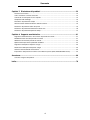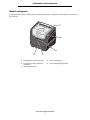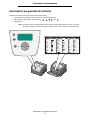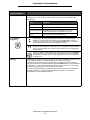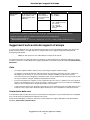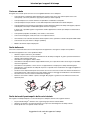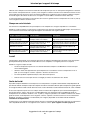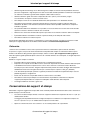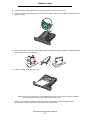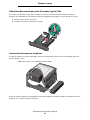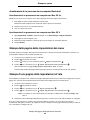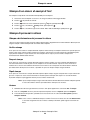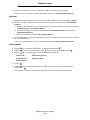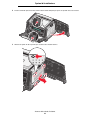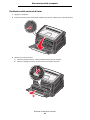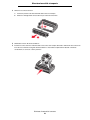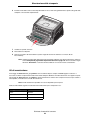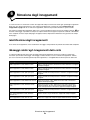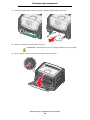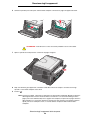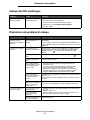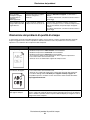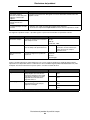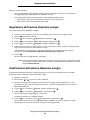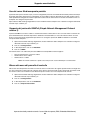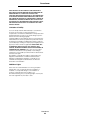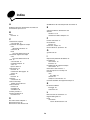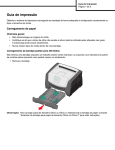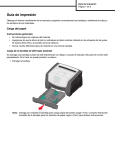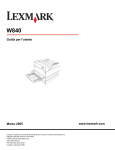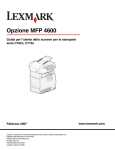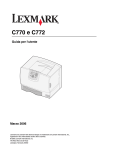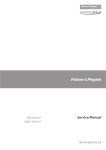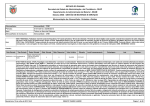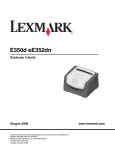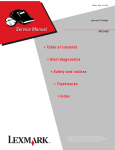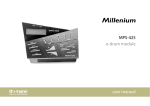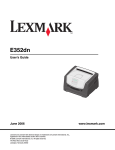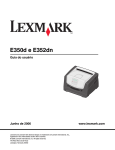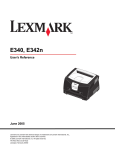Download E450dn - Lexmark
Transcript
E450dn Guida per l'utente June 2006 Lexmark e Lexmark con simbolo del diamante sono marchi di Lexmark International, Inc. registrati negli Stati Uniti e/o in altri Paesi. © 2006 Lexmark International, Inc. Tutti i diritti riservati. 740 West New Circle Road Lexington, Kentucky 40550 www.lexmark.com Edition: June 2006 The following paragraph does not apply to any country where such provisions are inconsistent with local law: LEXMARK INTERNATIONAL, INC., PROVIDES THIS PUBLICATION “AS IS” WITHOUT WARRANTY OF ANY KIND, EITHER EXPRESS OR IMPLIED, INCLUDING, BUT NOT LIMITED TO, THE IMPLIED WARRANTIES OF MERCHANTABILITY OR FITNESS FOR A PARTICULAR PURPOSE. Some states do not allow disclaimer of express or implied warranties in certain transactions; therefore, this statement may not apply to you. This publication could include technical inaccuracies or typographical errors. Changes are periodically made to the information herein; these changes will be incorporated in later editions. Improvements or changes in the products or the programs described may be made at any time. Comments about this publication may be addressed to Lexmark International, Inc., Department F95/032-2, 740 West New Circle Road, Lexington, Kentucky 40550, U.S.A. In the United Kingdom and Eire, send to Lexmark International Ltd., Marketing and Services Department, Westhorpe House, Westhorpe, Marlow Bucks SL7 3RQ. Lexmark may use or distribute any of the information you supply in any way it believes appropriate without incurring any obligation to you. To obtain additional copies of publications related to this product, visit the Lexmark Web site at www.lexmark.com. References in this publication to products, programs, or services do not imply that the manufacturer intends to make these available in all countries in which it operates. Any reference to a product, program, or service is not intended to state or imply that only that product, program, or service may be used. Any functionally equivalent product, program, or service that does not infringe any existing intellectual property right may be used instead. Evaluation and verification of operation in conjunction with other products, programs, or services, except those expressly designated by the manufacturer, are the user’s responsibility. © 2006 Lexmark International, Inc. All rights reserved. UNITED STATES GOVERNMENT RIGHTS This software and any accompanying documentation provided under this agreement are commercial computer software and documentation developed exclusively at private expense. Trademarks Lexmark, Lexmark with diamond design, and MarkVision are trademarks of Lexmark International, Inc., registered in the United States and/ or other countries. Drag’N’Print and PrintCryption are trademarks of Lexmark International, Inc. PCL® is a registered trademark of the Hewlett-Packard Company. PCL is Hewlett-Packard Company’s designation of a set of printer commands (language) and functions included in its printer products. This printer is intended to be compatible with the PCL language. This means the printer recognizes PCL commands used in various application programs, and the printer emulates the functions corresponding to the commands. Details relating to compatibility are included in the Technical Reference. Other trademarks are the property of their respective owners. Informazioni sulla sicurezza • Collegare il cavo di alimentazione a una presa elettrica dotata di messa a terra posta nelle vicinanze del prodotto e facilmente raggiungibile. ATTENZIONE: non installare questo prodotto o effettuare collegamenti elettrici o di cavi, ad esempio del cavo di alimentazione o telefonico, durante un temporale. • • • Per interventi di manutenzione o riparazione diversi da quelli descritti nelle istruzioni, rivolgersi al personale di assistenza autorizzato. Il presente prodotto è stato progettato, testato e approvato in conformità a severi standard di sicurezza e per l'uso con componenti Lexmark specifici. Le caratteristiche di sicurezza di alcuni componenti potrebbero non essere di immediata comprensione. Lexmark non è responsabile per l'utilizzo di parti di ricambio di altri produttori. Questo prodotto utilizza un laser. ATTENZIONE: l'esecuzione di controlli, regolazioni o procedure diversi da quelli qui specificati può causare l’esposizione a radiazioni pericolose. • • • Questo prodotto utilizza un processo che sottopone a riscaldamento i supporti di stampa; il calore generato può determinare l'emissione di sostanze nocive da parte dei supporti. Leggere attentamente la sezione riguardante la scelta dei supporti di stampa in modo da evitare il rischio di emissioni dannose. Per interventi di manutenzione o riparazione diversi da quelli descritti nelle istruzioni, rivolgersi al personale di assistenza autorizzato. Il presente prodotto è stato progettato, testato e approvato in conformità a severi standard di sicurezza e per l'uso con componenti Lexmark specifici. Le caratteristiche di sicurezza di alcuni componenti potrebbero non essere di immediata comprensione. Lexmark non è responsabile per l'utilizzo di parti di ricambio di terzi. 2 Sommario Capitolo 1: Informazioni sulla stampante ......................................................................... 5 Panoramica della stampante ........................................................................................................................... 5 Informazioni sul pannello di controllo ............................................................................................................... 9 Capitolo 2: Istruzioni per i supporti di stampa ............................................................... 12 Tipi di supporti caricabili ................................................................................................................................ 12 Suggerimenti sulla scelta del supporto di stampa .......................................................................................... 13 Conservazione dei supporti di stampa ........................................................................................................... 18 Come evitare gli inceppamenti ...................................................................................................................... 19 Capitolo 3: Stampa in corso ............................................................................................ 20 Caricamento del vassoio da 250 fogli ............................................................................................................ 20 Caricamento dell'alimentatore manuale ......................................................................................................... 24 Collegamento dei vassoi ................................................................................................................................ 26 Invio di un processo in stampa ...................................................................................................................... 26 Anullamento di un processo di stampa .......................................................................................................... 27 Stampa della pagina delle impostazioni dei menu ......................................................................................... 28 Stampa di una pagina delle impostazioni di rete ........................................................................................... 28 Stampa di un elenco di esempi di font ........................................................................................................... 29 Stampa di processi in attesa .......................................................................................................................... 29 Capitolo 4: Opzioni di installazione ................................................................................ 31 Accesso alla scheda di sistema ..................................................................................................................... 31 Aggiunta di una scheda di memoria .............................................................................................................. 34 Aggiunta di una scheda di memoria Flash ..................................................................................................... 35 Installazione di un vassoio opzionale da 550 fogli ......................................................................................... 36 Rilevamento delle opzioni installate ............................................................................................................... 36 Capitolo 5: Manutenzione della stampante .................................................................... 37 Stato dei materiali di consumo ....................................................................................................................... 37 Durata del kit fotoconduttore .......................................................................................................................... 37 Conservazione dei materiali di consumo ....................................................................................................... 38 Richiesta di materiali di consumo .................................................................................................................. 38 Riciclaggio dei prodotti Lexmark .................................................................................................................... 45 Capitolo 6: Rimozione degli inceppamenti ..................................................................... 46 Identificazione degli inceppamenti ................................................................................................................. 46 Messaggi relativi agli inceppamenti della carta .............................................................................................. 46 Rimozione degli inceppamenti della stampante ............................................................................................. 47 3 Sommario Capitolo 7: Risoluzione dei problemi .............................................................................. 52 Assistenza clienti online ................................................................................................................................. 52 Come contattare il servizio di assistenza ....................................................................................................... 52 Controllo di una stampante che non risponde ............................................................................................... 52 Stampa dei PDF multilingue .......................................................................................................................... 53 Risoluzione dei problemi di stampa ............................................................................................................... 53 Attivazione della modalità di riduzione dell'arricciamento .............................................................................. 55 Risoluzione dei problemi relativi alle opzioni ................................................................................................. 55 Risoluzione dei problemi di alimentazione della carta ................................................................................... 56 Risoluzione dei problemi di qualità di stampa ................................................................................................ 57 Capitolo 8: Supporto amministrativo .............................................................................. 61 Regolazione della luminosità e del contrasto del pannello di controllo .......................................................... 61 Disabilitazione dei menu del pannello di controllo ......................................................................................... 61 Abilitazione dei menu del pannello di controllo .............................................................................................. 62 Ripristino delle impostazioni predefinite di fabbrica ....................................................................................... 62 Regolazione dell'opzione Risparmio energia ................................................................................................. 63 Disattivazione dell'opzione Risparmio energia .............................................................................................. 63 Selezione della modalità di funzionamento ................................................................................................... 64 Impostazione della protezione tramite il server Web incorporato (EWS, Embedded Web Server) ............... 64 Avvertenze .......................................................................................................................... 66 Consumo energetico del prodotto .................................................................................................................. 67 Indice ................................................................................................................................... 70 4 1 Informazioni sulla stampante Panoramica della stampante ATTENZIONE: non installare questo prodotto o effettuare collegamenti elettrici o di cavi, ad esempio del cavo di alimentazione o telefonico, durante un temporale. Modello di base La seguente figura mostra le funzioni base della stampante. 1 5 6 2 3 4 1 Raccoglitore di uscita da 150 fogli 4 Vassoio da 250 fogli 2 Pannello di controllo e pulsanti di navigazione 5 Supporto carta 3 Alimentatore manuale 6 Sportello anteriore Informazioni sulla stampante 5 Informazioni sulla stampante Nella figura seguente è riportata una vista posteriore della stampante con indicate le funzioni di base. 1 2 3 4 5 6 7 1 Uscita carta posteriore 5 Porta USB 2 Pulsante di accensione 6 Porta parallela 3 Ingresso di alimentazione 7 Porta Ethernet 4 Copertura antipolvere (disponibile solo in alcuni modelli) Panoramica della stampante 6 Informazioni sulla stampante Modello configurato La seguente figura mostra la configurazione completa della stampante. I componenti contrassegnati da un asterisco (*) sono opzionali. 1 2 3 5* 4 1 Raccoglitore di uscita da 150 fogli 4 Vassoio da 250 fogli 2 Pannello di controllo e pulsanti di navigazione 5 Vassoio da 550 fogli (opzionale) 3 Alimentatore manuale Panoramica della stampante 7 Informazioni sulla stampante Sono disponibili alcuni menu che consentono di modificare facilmente le impostazioni della stampante. Lo schema mostra l'indice dei menu sul pannello di controllo, nonché i menu e le voci disponibili nei singoli menu. Per ulteriori informazioni sui menu e sulle voci di menu, consultare la Guida ai menu e ai messaggi disponibile nel CD Software e documentazione. Menu Menu Carta Report Impostazioni Menu Carta Origine predefinita Dimensioni/tipo carta Sostituisci dimensioni Grana carta Peso carta Caricamento carta Tipi personalizzati Impostazione Universale Report Pagina impostazioni menu Statistiche periferica Pagina impostazioni rete Elenco profili Stampa font Stampa demo Impostazioni Menu Impostazioni Menu Finitura Menu Qualità Menu Utilità Menu PDF Menu PostScript Menu Emulazione PCL Panoramica della stampante 8 Rete/Porte TCP/IP Rete standard USB standard Parallela AppleTalk Protezione Scadenza processo Guida Guida alla stampa Guida ai materiali di consumo Guida supporti Difetti stampa Mappa dei menu Guida informativa Collegamenti Guida allo spostam. Informazioni sulla stampante Informazioni sul pannello di controllo Il pannello di controllo comprende gli elementi riportati di seguito: • • • Un display LCD a 4 righe in grado di visualizzare sia immagini che testo Otto pulsanti: Indietro, Menu, Stop, Seleziona ( ), , , e una Spia luminosa Nota: un'etichetta all'interno dello sportello anteriore indica i pulsanti disponibili sul pannello di controllo nella lingua dell'utente. Un'ulteriore etichetta tradotta è inclusa nella confezione della stampante. Back Voltar Zpět Tilbage Terug Takaisin Retour Zurück Vissza Indietro Menu Tilbake Wróć H aзa д Atrás Bakåt Geri Menu Nabídka Menu Menu Valikko Menu Menü Menü Menu Informazioni sul pannello di controllo 9 Stop Meny Menu Меню Menú Meny Menü Parar Stop Stop Stop Seis Stop Stopp Leállítás Stop Stopp Stop Стоп Parar Stopp Durdur Informazioni sulla stampante Nella tabella riportata di seguito vengono descritti i pulsanti e il layout dello schermo del pannello. 1 7 2 6 3 5 4 Pulsante o voce del pannello di controllo Funzione 1 Indietro Premere il pulsante Indietro per tornare all'ultima schermata visualizzata. Nota: se si preme Indietro, le modifiche apportate a una schermata non verranno applicate. 2 Menu Premere il pulsante Menu per aprire l'indice dei menu. Nota: per accedere all'indice dei menu, la stampante deve trovarsi nello stato Pronta. Se la stampante non è pronta, viene visualizzato un messaggio che indica che i menu non sono disponibili. 3 Stop Premere il pulsante Stop per interrompere il funzionamento meccanico della stampante. Dopo aver premuto Stop, viene visualizzato il messaggio Arresto in corso. All'arresto della stampante, sulla riga relativa allo stato sul pannello di controllo vengono visualizzati il messaggio Interrotto e un elenco di opzioni. Informazioni sul pannello di controllo 10 Informazioni sulla stampante Pulsante o voce del pannello di controllo Funzione 4 Spia luminosa Sul pannello di controllo è presente un LED a due colori: verde e rosso. Le spie indicano se la stampante è accesa, occupata, inattiva, elabora un processo o richiede l'intervento dell'operatore. 5 e 6 Pulsanti di navigazione Stato Significato Spento La stampante è spenta. Verde La stampante è accesa ma inattiva. Verde lampeggiante La stampante è in fase di riscaldamento, è in corso l'elaborazione dei dati o la stampa di un processo. Rosso È necessario l'intervento dell'operatore. I pulsanti Su e Giù vengono utilizzati per spostarsi su o giù negli elenchi. Quando ci si sposta negli elenchi mediante i pulsanti Su o Giù, il cursore si sposta di una riga alla volta. Premendo il pulsante Giù quando si è nella parte inferiore della schermata, si passa alla pagina successiva. I pulsanti Sinistra e Destra vengono utilizzati per spostarsi all'interno della schermata, ad esempio per muoversi da una voce dell'indice dei menu all'altra. Inoltre, vengono utilizzati per scorrere il testo se questo non viene visualizzato completamente. Il pulsante Seleziona viene utilizzato per avviare un'azione. Premere Seleziona quando il cursore è accanto alla selezione desiderata, ad esempio il rimando a un collegamento, l'inoltro di una voce di configurazione, l'avvio o l'annullamento di un processo. 7 Display Sul display della stampante vengono visualizzati i messaggi e le immagini relative allo stato corrente della stampante e a eventuali problemi che è necessario risolvere. La prima riga contiene l'intestazione. Se applicabile, su questa riga viene visualizzata l'immagine indicante che è possibile utilizzare il pulsante Indietro. Inoltre, viene visualizzato lo stato attuale e lo stato dei materiali di consumo (Avvertenze). Nel caso in cui vi fossero più avvertenze, ognuna di esse sarà separata da una virgola. Le altre tre righe rappresentano il corpo della schermata, dove è possibile visualizzare lo stato della stampante, i messaggi relativi ai materiali di consumo, le schermate di visualizzazione, nonché effettuare selezioni. Informazioni sul pannello di controllo 11 2 Istruzioni per i supporti di stampa Per supporto di stampa si intende carta, cartoncini, lucidi, etichette e buste. Gli ultimi quattro sono denominati anche supporti speciali. La stampante consente di ottenere stampe di alta qualità con numerosi supporti. Prima di iniziare a stampare, è necessario tener presente una serie di considerazioni relative ai supporti. Nel presente capitolo vengono fornite informazioni sulla selezione e la gestione dei supporti. • • • • Tipi di supporti caricabili Suggerimenti sulla scelta del supporto di stampa Conservazione dei supporti di stampa Come evitare gli inceppamenti Per ulteriori dettagli sui tipi di carta e di supporti speciali supportati dalla stampante, consultare la Card Stock & Label Guide (solo in inglese) disponibile sul sito Web Lexmark all'indirizzo www.lexmark.com. Si consiglia di provare un campione del tipo di carta o supporto speciale che si desidera utilizzare con la stampante prima di acquistarne grandi quantità. Tipi di supporti caricabili Il corretto caricamento dei supporti nei vassoi consente di ottenere prestazioni ottimali dalla stampante. Non utilizzare supporti di tipo diverso all'interno dello stesso vassoio. Origine Dimensioni Tipi Peso Capacità* (fogli) Vassoio da 250 fogli A4, A5, A6 (solo a grana lunga), JIS B5, Letter, Legal, Executive, Folio, Statement Carta normale, carta di qualità, carta intestata, lucidi, etichette di carta (stampate solo su un lato) 60 – 90 g/m2 (16 – 24 libbre) • 250 fogli • 50 etichette • 50 lucidi Vassoio da 550 fogli (opzionale) A4, A5, JIS B5, Letter, Legal, Executive, Folio, Statement Carta normale, carta di qualità, carta intestata, lucidi, etichette di carta (stampate solo su un lato) 60 – 90 g/m2 (16 – 24 libbre) • 550 fogli • 50 etichette • 50 lucidi * Le capacità sono calcolate per supporti di stampa da 80 g/m2 (20 libbre), se non diversamente specificato. † ‡ Utilizzare cartoncini a grana corta. Utilizzare l'uscita posteriore per risultati ottimali. Dimensioni formato Universale: – Alimentatore manuale: 76 – 216 x 127 – 356 mm (3,0 – 8,5 x 5,0 – 14,0 in.) (include cartoline da 3 x 5 in. ) Istruzioni per i supporti di stampa 12 Istruzioni per i supporti di stampa Origine Dimensioni Tipi Peso Capacità* (fogli) Alimentatore manuale A4, A5, A6 (solo a grana lunga), JIS B5, Letter, Legal, Executive, Folio, Statement Carta normale, lucidi, etichette di carta (stampate solo su un lato) 60 – 163 g/m2 (16 – 43 libbre) 1 Cartoncino† • 120 – 163 g/m2 (66 – 90 libbre) Bristol per schede • 75 – 163 g/m2 (46 – 100 libbre) Archivio Buste 75 g/m2 (20 libbre) 7¾, 9, 10, DL, C5, B5 * Le capacità sono calcolate per supporti di stampa da 80 g/m2 (20 libbre), se non diversamente specificato. † ‡ Utilizzare cartoncini a grana corta. Utilizzare l'uscita posteriore per risultati ottimali. Dimensioni formato Universale: – Alimentatore manuale: 76 – 216 x 127 – 356 mm (3,0 – 8,5 x 5,0 – 14,0 in.) (include cartoline da 3 x 5 in. ) Suggerimenti sulla scelta del supporto di stampa La scelta corretta del tipo di carta o di altri supporti di stampa riduce il numero dei problemi di stampa. Per ottenere una qualità di stampa ottimale, si consiglia di provare un campione della carta o degli altri supporti di stampa prima di acquistarne grandi quantità. Nota: non tutti i tipi di carta sono utilizzabili per la stampa ad alta velocità. Per ulteriori informazioni sui supporti di stampa che garantiscono risultati ottimali per un determinato ambiente di stampa, consultare la Card Stock & Label Guide (solo in inglese) disponibile sul sito Web Lexmark all'indirizzo www.lexmark.com/ publications. Carta • Per stampe di qualità ottimale, utilizzare carta a grana lunga xerografica da 20 lb (75 g/m2). La stampante è in grado di alimentare automaticamente carta di qualità a grana lunga con peso compreso tra 60 e 90 g/m2 (da 16 a 24 lb). La carta con peso inferiore a 60 g/m2 (16 libbre) non presenta lo spessore necessario per poter essere alimentata correttamente e può causare inceppamenti. È necessario inserire la carta con un peso superiore a 90 g/m2 (24 libbre) nell'alimentatore manuale. • Il processo di stampa laser sottopone la carta a temperature di 210 °C (410 °F) . Utilizzare solo carta in grado di resistere a tali temperature senza scolorirsi, gocciolare o emettere sostanze nocive. Per verificare la compatibilità della carta con le stampanti laser, rivolgersi al produttore o al rivenditore. • L'unità fronte/retro supporta solo alcuni tipi e formati di carta. Per la stampa fronte/retro è possibile utilizzare solo i formati A4, Letter, Legal e Folio. Altri tipi di supporti di stampa non sono compatibili con la stampa fronte/retro. Caratteristiche della carta Le caratteristiche della carta descritte in questa sezione influiscono sulla qualità e la riuscita della stampa ed è consigliabile tener conto di queste linee guida prima di acquistare nuove risme. Per informazioni dettagliate, consultare la Card Stock & Label Guide (solo in inglese) disponibile sul sito Web Lexmark all'indirizzo www.lexmark.com/publications. Suggerimenti sulla scelta del supporto di stampa 13 Istruzioni per i supporti di stampa Peso La stampante alimenta automaticamente la carta con peso compreso tra 60 e 90 g/m2 (da 16 a 24 libbre) a grana lunga nei vassoi integrati e opzionali e la carta con peso compreso tra 60 e 135 g/m2 (da 16 a 36 libbre) a grana lunga nell'alimentatore manuale. La carta con peso inferiore a 60 g/m2 (16 libbre) non presenta lo spessore necessario per poter essere alimentata correttamente e può causare inceppamenti. Per ottenere prestazioni ottimali, utilizzare carta a grana lunga da 75 g/m2 (20 libbre). Per utilizzare carta con dimensioni inferiori a 182 x 257 mm (7,2 x 10,1 poll.), è necessario che il peso sia pari a 90 g/m2 (24 libbre). Arricciamento L'arricciamento è la tendenza della carta a incurvarsi ai bordi. Un arricciamento eccessivo può causare problemi di alimentazione. La carta può arricciarsi dopo il passaggio nella stampante, dove è esposta ad alte temperature. La conservazione della carta fuori dalla confezione in condizioni di calore, umidità, freddo e asciuttezza, anche sul vassoio, può favorirne l'arricciamento prima della stampa e causare problemi di alimentazione. Levigatezza Il grado di levigatezza della carta influisce direttamente sulla qualità di stampa. Se la carta è troppo ruvida, il toner non si fonde correttamente con la carta e si ottiene una scarsa qualità di stampa. Se la carta è troppo levigata, è possibile che si verifichino problemi di alimentazione o di qualità di stampa. I valori di levigatezza devono essere compresi tra 100 e 300 punti Sheffield. Tuttavia, un valore di levigatezza compreso tra 150 e 250 punti Sheffield produce la qualità di stampa migliore. Contenuto di umidità La quantità di umidità presente nella carta influisce sia sulla qualità di stampa che sulla corretta alimentazione. Lasciare la carta nella confezione originale finché non viene usata. In questo modo, se ne limita l'esposizione a sbalzi di umidità che possono alterarne le prestazioni. Quando è ancora nella confezione originale, conservare la carta nello stesso ambiente della stampante per 24-48 ore prima di eseguire delle stampe, in modo da consentirne la stabilizzazione nelle nuove condizioni. Prolungare il periodo di tempo di alcuni giorni se l'ambiente di conservazione o di trasporto è molto diverso da quello della stampante. La carta spessa può richiedere un periodo di condizionamento più lungo a causa della massa del materiale. Direzione della grana La grana è l'allineamento delle fibre di carta in un foglio. La grana può essere lunga, ovvero seguire la lunghezza del foglio o corta, seguirne la larghezza. Per la carta con un peso compreso tra 60 e 90 g/m2 (da 16 a 24 libbre), sono consigliate le fibre a grana lunga. Contenuto di fibre Gran parte della carta xerografica di alta qualità è composta dal 100% di lana ridotta in polpa tramite meccanismi chimici. Questo tipo di carta garantisce un alto grado di stabilità e consente di ridurre i problemi di alimentazione, nonché di ottenere una migliore qualità di stampa. La carta contenente fibre come il cotone possiede caratteristiche che possono causare problemi di gestione. Carta riciclata Lexmark sostiene l'ordinanza esecutiva 13101 del governo degli Stati Uniti che incoraggia l'uso di carta riciclata nelle agenzie governative. Richiedere al proprio rivenditore informazioni riguardanti la garanzia e le modalità per presentare eventuali reclami per prestazioni insoddisfacenti. Prima di acquistare grandi quantità di carta, inoltre, è consigliabile provarne una piccola quantità. È possibile trovare un elenco dei rivenditori e dei supporti di cui si serve il Government Printing Office degli Stati Uniti all'indirizzo http://www.gpo.gov/qualitycontrol/cpypaper.htm. Suggerimenti sulla scelta del supporto di stampa 14 Istruzioni per i supporti di stampa Carta non adatta Di seguito sono elencati i tipi di carta che non è consigliabile utilizzare con la stampante: • Carte sottoposte a trattamenti chimici utilizzate per eseguire copie senza carta carbone (dette anche carte autocopianti), carta CCP (carbonless copy paper) o NCR (no carbon required). • Carta prestampata con sostanze chimiche che potrebbero contaminare la stampante. • Carta prestampata che può alterarsi a causa della temperatura nell'unità di fusione della stampante. • Carta prestampata che richiede una registrazione (l'esatta indicazione dell'area di stampa sulla pagina) superiore a ±0,09 pollici, ad esempio i moduli OCR (optical character recognition). In alcuni casi, è possibile regolare la registrazione tramite l'applicazione software per stampare correttamente su questi moduli. • Carta patinata (di qualità cancellabile), carta sintetica, carta termica. • Carta con bordi irregolari, ruvida, arricciata o con superficie lavorata. • Carta riciclata con un contenuto di sostanze riciclate superiore al 25%, quindi non conforme alla specifica DIN 19 309. • Carta riciclata con peso inferiore a 60 g/m2 (16 libbre). • Moduli o documenti composti da più parti. Scelta della carta Un corretto caricamento della carta consente di prevenire inceppamenti e di eseguire la stampa senza problemi. Per evitare inceppamenti o una scarsa qualità di stampa: • • • • • • • • • Utilizzare sempre carta nuova, priva di difetti. Prima di caricare la carta, è necessario identificare il lato di stampa consigliato. In genere, questa informazione è riportata sulla confezione della carta. Non utilizzare carta tagliata o rifilata a mano. Non utilizzare contemporaneamente supporti di dimensione, peso o tipo diverso nella stessa origine; ciò potrebbe causare inceppamenti. Non utilizzare carta patinata, a meno che non sia appositamente concepita per la stampa elettrofotografica. Non rimuovere i vassoi durante la stampa di un processo o quando viene visualizzato il messaggio Occupata sul pannello di controllo. Accertarsi che le impostazioni Tipo di carta, Grana carta e Peso carta siano corrette. Per ulteriori informazioni su queste impostazioni, vedere "Menu Carta" nella Guida ai menu e ai messaggi sul CD Software e documentazione. Accertarsi che la carta sia caricata correttamente nell'origine. Flettere la carta avanti e indietro e aprirla a ventaglio. Non piegare o sgualcire la carta. Allineare i bordi su una superficie piana. Scelta dei moduli prestampati e della carta intestata Per scegliere i moduli prestampati e la carta intestata per la stampante, attenersi alle seguenti istruzioni: • • • Per pesi da 60 a 90 g/m2, utilizzare carta a grana lunga per ottenere risultati ottimali. Utilizzare solo moduli e carta intestata ottenuti con un processo di fotolitografia o di stampa a rilievo. Evitare tipi di carta con superfici ruvide o lavorate. Suggerimenti sulla scelta del supporto di stampa 15 Istruzioni per i supporti di stampa Utilizzare carta stampata con inchiostri resistenti alle alte temperature per l'uso con fotocopiatrici xerografiche. L'inchiostro deve resistere a temperature di 210 °C (410 °F) senza sciogliersi o emettere sostanze nocive. Utilizzare inchiostro che non risenta della presenza di resina nel toner. Gli inchiostri stabilizzati per ossidazione od oleosi devono soddisfare i requisiti elencati di seguito. Gli inchiostri al lattice sono sconsigliati. In caso di dubbio, contattare il fornitore della carta. La carta prestampata, ad esempio la carta intestata, deve essere in grado di resistere a temperature fino a 210 °C (410 °F) senza sciogliersi o emettere sostanze nocive. Stampa su carta intestata Per verificare la compatibilità della carta prestampata con le stampanti laser, rivolgersi al produttore o al rivenditore. Quando si esegue la stampa su carta intestata, è importante tenere presente l'orientamento della pagina. Per istruzioni su come caricare la carta intestata nelle origini dei supporti, fare riferimento alla seguente tabella. Origine supporti o processo Lato di stampa Inizio pagina Vassoio da 250 fogli e vassoio da 550 fogli Carta intestata stampata con il lato di stampa rivolto verso il basso Posizionare il bordo superiore del foglio con il logo verso la parte anteriore del vassoio. Stampa fronte/retro (su due lati) con alimentazione dai vassoi Carta intestata stampata con il lato di stampa rivolto verso l'alto Posizionare il bordo superiore del foglio con il logo verso la parte anteriore del vassoio. Alimentatore manuale Carta intestata stampata con il lato di stampa rivolto verso l'alto Inserire per primo il bordo superiore del foglio con il logo. Stampa fronte/retro (su due lati) con alimentazione manuale Carta intestata stampata con il lato di stampa rivolto verso il basso Inserire per primo il bordo superiore del foglio con il logo. Lucidi L'alimentazione dei lucidi può essere effettuata dal vassoio da 250 fogli o dall'alimentatore manuale. Prima di acquistare grandi quantità del tipo di lucidi che si intende utilizzare con la stampante, si consiglia di provarne un campione. Quando si esegue la stampa sui lucidi: • Accertarsi di impostare Tipo di carta su Lucidi dal driver della stampante o da MarkVision™ Professional per evitare di danneggiarla. • Utilizzare i lucidi creati appositamente per stampanti laser. I lucidi devono resistere a temperature di 175 °C (350 °F) senza sciogliersi, scolorire, separarsi o emettere sostanze nocive. • Per evitare problemi di qualità di stampa, evitare di lasciarvi impronte. • Prima di caricare i lucidi, aprire la risma a ventaglio per evitare che aderiscano l'uno all'altro. Scelta dei lucidi È possibile stampare direttamente su lucidi per l'uso con stampanti laser. La qualità e la durata della stampa dipendono dal tipo di lucido utilizzato. Stampare sempre dei campioni sui lucidi che si desidera utilizzare prima di acquistarne grandi quantità. Si consiglia di utilizzare lucidi Lexmark di formato Letter, codice 70X7240, e lucidi Lexmark di formato A4, codice 12A5010. È necessario impostare Tipo di carta su Lucidi per evitare il verificarsi di inceppamenti. (Per informazioni dettagliate su questa impostazione, vedere "Tipo di carta" sul CD Pubblicazioni). Per informazioni sulla compatibilità dei lucidi con stampanti laser che riscaldano i lucidi fino a 175 °C (350 °F), rivolgersi al produttore o al rivenditore. Utilizzare solo lucidi in grado di resistere a tali temperature senza sciogliersi, scolorirsi, separarsi o emettere sostanze nocive. Per informazioni dettagliate, consultare la Card Stock & Label Guide (solo in inglese) disponibile sul sito Web Lexmark all'indirizzo: www.lexmark.com/publications. I lucidi possono essere alimentati automaticamente dai vassoi o manualmente dall'alimentatore manuale. Per informazioni sulla compatibilità dei lucidi con i raccoglitori di uscita, vedere la sezione Tipi di supporti caricabili a pagina 12. Suggerimenti sulla scelta del supporto di stampa 16 Istruzioni per i supporti di stampa I lucidi devono essere maneggiati con cura. La presenza di impronte sulla superficie dei lucidi può compromettere la qualità della stampa. Buste Prima di acquistare grandi quantità del tipo di buste che si intende utilizzare con la stampante, si consiglia di provarne un campione. Per istruzioni sul caricamento di buste, consultare la sezione Caricamento dell'alimentatore manuale a pagina 24. Quando si esegue la stampa sulle buste: • • • • • • • • • Per ottenere la migliore qualità di stampa, utilizzare solo buste di alta qualità, destinate all'uso con le stampanti laser. Impostare Origine carta nel menu Carta su Manuale, impostare Tipo di carta su Busta, quindi selezionare le dimensioni corrette della busta dal pannello di controllo, dal driver della stampante o da MarkVision Professional. Per ottenere prestazioni ottimali, utilizzare buste da 90 g/m2 (24 libbre). Utilizzare supporti con peso fino a 105 g/m2 (28 libbre) per l'alimentatore manuale, se il contenuto di cotone è pari o inferiore al 25%. Le buste con contenuto di cotone pari al 100% non devono avere un peso superiore a 90 g/m2 (24 libbre). Utilizzare solo buste nuove, prive di difetti. Se si desidera ottimizzare le prestazioni della stampante e limitare il numero degli inceppamenti, non utilizzare buste: – Eccessivamente curvate. – Incollate o difettose. – Con finestre, fori, perforazioni, ritagli o stampe in rilievo. – Con graffette, spago o barrette pieghevoli di metallo. – Ripiegate in modo complesso. – Con francobolli applicati. – Con parti adesive esposte quando l'aletta è chiusa. – Con bordi rovinati o angoli ripiegati. – Con rifiniture ruvide o ondulazioni. Utilizzare buste in grado di resistere a temperature di 175 °C (350 °F) senza incollarsi, piegarsi eccessivamente, incresparsi o emettere sostanze nocive. In caso di dubbi, rivolgersi al fornitore delle buste. Regolare la guida della larghezza adattandola alla larghezza della busta. Caricare un foglio alla volta. Un alto tasso di umidità (oltre il 60%) in combinazione con le alte temperature raggiunte in fase di stampa potrebbe sigillare le buste. Etichette Questa stampante è in grado di stampare su molti tipi di etichette destinate all'uso con le stampanti laser, escluse le etichette viniliche. Le etichette vengono fornite su fogli di formato Letter, A4 e Legal. Le etichette adesive, i fogli di supporto (stampabili) e le protezioni devono essere in grado di resistere a temperature di 210 °C (410 °F) e a una pressione di circa 10 kg ogni 6,5 cm². Prima di acquistare grandi quantità del tipo di etichette che si intende utilizzare con la stampante, si consiglia di provarne un campione. Per informazioni dettagliate sulla stampa, le caratteristiche e la forma delle etichette, consultare la Card Stock & Label Guide (solo in inglese) disponibile sul sito Web Lexmark all'indirizzo: www.lexmark.com/publications. Quando si esegue la stampa sulle etichette: • Nel menu Carta, impostare la voce Tipo di carta su Etichette. Impostare Tipo di carta dal pannello di controllo, dal driver della stampante o da MarkVision Professional. • Non caricare le etichette con carta o lucidi nella stessa origine per evitare problemi di alimentazione. • Non utilizzare fogli di etichette contenenti protezioni lucide. • Non utilizzare etichette viniliche. Suggerimenti sulla scelta del supporto di stampa 17 Istruzioni per i supporti di stampa • Utilizzare fogli di etichette integri. Se si utilizzano fogli non completi, le etichette restanti potrebbero sollevarsi e provocare inceppamenti. I fogli dai quali sono state staccate delle etichette potrebbero contaminare la stampante con l'adesivo e invalidare le garanzie della stampante e della relativa cartuccia. • Utilizzare etichette in grado di resistere a temperature di 210 °C (410 °F) senza incollarsi, piegarsi eccessivamente, incresparsi o emettere sostanze nocive. • Non stampare a meno di 1 mm dal bordo dell'etichetta, dalle perforazioni o tra i bordi delle etichette. • Non utilizzare fogli di etichette contenenti materiale adesivo sui bordi. Si consiglia la patinatura della zona dell'adesivo ad almeno 1 mm di distanza dai bordi. Il materiale adesivo potrebbe contaminare la stampante e invalidare la garanzia. • Se la patinatura della zona dell'adesivo non è possibile, è necessario rimuovere una striscia di 3 mm sul bordo superiore e inferiore e utilizzare un adesivo che non trasudi. • Rimuovere una striscia di 3 mm dal bordo superiore per evitare che le etichette si sollevino dentro la stampante. • È preferibile utilizzare l'orientamento verticale, in particolar modo per la stampa di codici a barre. • Non utilizzare etichette con l'adesivo esposto. Per informazioni dettagliate sulla stampa, le caratteristiche e la forma delle etichette, consultare la Card Stock & Label Guide (solo in inglese) disponibile sul sito Web Lexmark all'indirizzo: www.lexmark.com/publications. Cartoncino I cartoncini sono costituiti da un unico strato e presentano numerose caratteristiche, quali il contenuto di umidità, lo spessore e la grana, che possono influire notevolmente sulla qualità della stampa. Per informazioni relative al peso ottimale e alla direzione della grana dei supporti di stampa, vedere la sezione Tipi di supporti caricabili a pagina 12. Prima di acquistare grandi quantità del tipo di cartoncino che si intende utilizzare con la stampante, si consiglia di provarne un campione. Quando si esegue la stampa su cartoncini: • • È possibile utilizzare questo supporto di stampa solo con l'alimentatore manuale. Impostare la voce Tipo di carta nel Menu Carta su Cartoncino dal pannello di controllo, dal driver della stampante o da MarkVision Professional. Impostare Peso carta su Peso cartoncino e selezionare il valore Normale o Pesante per il peso del cartoncino. Eseguire l'impostazione dal pannello di controllo, dal driver della stampante o da MarkVision Professional. Scegliere Pesante per i cartoncini di peso superiore a 163 g/m2 (90 libbre). • L'uso di materiale prestampato, perforato e sgualcito può alterare notevolmente la qualità di stampa e causare problemi di gestione o inceppamenti. • Evitare l'uso di cartoncino che potrebbe emettere sostanze nocive se riscaldato. • Non utilizzare cartoncino prestampato con materiali chimici che potrebbero contaminare la stampante. I supporti prestampati introducono componenti semiliquidi e volatili all'interno della stampante. Si consiglia di utilizzare cartoncini a grana corta. • Conservazione dei supporti di stampa Attenendosi ai seguenti suggerimenti sarà possibile evitare eventuali problemi di alimentazione della carta e mantenere la qualità di stampa a un livello elevato. • Per ottenere risultati di stampa ottimali, conservare i supporti in ambienti con temperatura di circa 21 °C (70 °F) e umidità relativa del 40%. La maggior parte di produttori di etichette consiglia di stampare in un ambiente con temperatura compresa tra 18 e 24 °C (tra 65 e 75 °F) e con umidità relativa compresa tra il 40 e il 60%. • Riporre le confezioni di carta in uno scatolone o su uno scaffale piuttosto che sul pavimento. Conservazione dei supporti di stampa 18 Istruzioni per i supporti di stampa • Se si desidera conservare le singole confezioni fuori dall'imballaggio originale, riporle su una superficie piana in modo da non deformarne i bordi. • Non collocare oggetti sopra le confezioni. • Conservare la carta nella confezione originale finché non viene utilizzata. Come evitare gli inceppamenti Utilizzare supporti di stampa appropriati (carta, lucidi, etichette e cartoncini) per ottenere stampe senza problemi. Per ulteriori informazioni, vedere Tipi di supporti caricabili a pagina 12. Nota: prima di acquistare grandi quantità dei supporti di stampa che si intende utilizzare con la stampante, provare un campione. La scelta accurata e il caricamento corretto dei supporti di stampa consente di evitare gran parte degli inceppamenti della carta. Per istruzioni dettagliate sul caricamento del vassoio, consultare le seguenti sezioni: • • Caricamento del vassoio da 250 fogli a pagina 20 Caricamento dell'alimentatore manuale a pagina 24 I suggerimenti indicati di seguito consentono di evitare gli inceppamenti della carta: • Utilizzare solo i supporti consigliati. • Non sovraccaricare le origini dei supporti di stampa. Controllare che la risma non superi l'altezza massima indicata dalle etichette di caricamento presenti nelle origini. • Non caricare carta piegata, sgualcita, umida o arricciata. • Flettere, aprire a ventaglio e allineare la carta prima di caricarla. Se si verifica un inceppamento, provare a caricare un foglio alla volta utilizzando l'alimentatore manuale. • Non utilizzare supporti di stampa tagliati o ritagliati a mano. • Non caricare supporti di dimensioni, peso o tipo diversi nella stessa origine. • Accertarsi di caricare nell'origine il lato di stampa consigliato a seconda che si desideri stampare su una sola facciata o in fronte/retro. • Conservare i supporti di stampa in un ambiente adeguato. Vedere Conservazione dei supporti di stampa a pagina 18. • Non rimuovere i vassoi durante un processo di stampa. • Inserire correttamente i vassoi nella stampante dopo averli caricati. • Verificare che le guide carta nei vassoi siano nella posizione corrispondente al formato della carta caricata. Accertarsi che non siano troppo accostate alla risma dei supporti. Come evitare gli inceppamenti 19 3 Stampa in corso In questo capitolo vengono descritte operazioni quali il caricamento dei supporti di stampa, l'invio di un processo in stampa, l'annullamento di un processo di stampa, la stampa della pagina delle impostazioni di menu e la stampa dell'elenco dei font. Per suggerimenti su come prevenire inceppamenti della carta e sulla conservazione dei supporti di stampa, consultare la sezione Come evitare gli inceppamenti a pagina 19 o Conservazione dei supporti di stampa a pagina 18. Caricamento del vassoio da 250 fogli La stampante è dotata di un vassoio da 250 fogli. Potrebbe essere inoltre disponibile un vassoio opzionale da 550 fogli, acquistato separatamente. I supporti di stampa vengono caricati allo stesso modo in entrambi i vassoi. Per caricare i supporti di stampa: Nota: non rimuovere il vassoio durante la stampa di un processo o quando la spia luminosa del pannello di controllo lampeggia. In caso contrario, potrebbe verificarsi un inceppamento. 1 Rimuovere il vassoio. Nota: per caricare carta di formato Legal o Folio, estendere il vassoio carta. Per istruzioni, vedere Estensione del vassoio per carta di formato Legal o Folio a pagina 23. Stampa in corso 20 Stampa in corso 2 Premere la linguetta della guida laterale e spostare la guida verso l'esterno del vassoio. 3 Premere la linguetta della guida posteriore e spostare quest'ultima nella posizione adeguata alle dimensioni del supporto caricato. 4 Flettere i fogli avanti e indietro per separarli, quindi aprirli a ventaglio. Non piegare o sgualcire i supporti di stampa. Allineare i bordi su una superficie piana. 5 Caricare il supporto di stampa nel vassoio. Nota: caricare la carta intestata con il lato dell'intestazione rivolto verso il basso. Posizionare il margine superiore del foglio con il logo verso la parte anteriore del vassoio. Verificare che il supporto di stampa sia al di sotto del limite di caricamento indicato sulle guide laterali. Un caricamento eccessivo del vassoio potrebbe provocare inceppamenti. Caricamento del vassoio da 250 fogli 21 Stampa in corso 6 Premere la linguetta della guida laterale e farla scorrere finché non tocca leggermente il bordo del supporto. 7 Inserire il vassoio. 8 Estendere il supporto carta sul raccoglitore di uscita. Caricamento del vassoio da 250 fogli 22 Stampa in corso Estensione del vassoio per carta di formato Legal o Folio Per caricare carta di formato Legal o Folio, estendere il vassoio carta. È inoltre possibile installare una copertura antipolvere (non disponibile per tutti i modelli) sul retro della stampante per proteggere il vassoio quando viene esteso. 1 Premere il fermo sul retro del vassoio. 2 Estendere il vassoio fino a bloccarlo in posizione. Inserimento della copertura antipolvere La copertura antipolvere consente di proteggere il vassoio carta dagli agenti esterni e da urti che potrebbero alterarne la posizione mentre è esteso. Nota: questa opzione non è disponibile per tutti i modelli. Inserire la copertura antipolvere (se disponibile) sul retro della stampante, allineando le linguette sul coperchio ai fori sulla stampante e far scattare la copertura in posizione. Caricamento del vassoio da 250 fogli 23 Stampa in corso Caricamento dell'alimentatore manuale L'alimentazione di diversi tipi di supporto quali, lucidi, cartoline, schede o buste, può essere effettuata dall'alimentatore manuale. È possibile utilizzarlo solo per la stampa di una singola pagina. Per caricare i supporti di stampa: Nota: non aggiungere o rimuovere i supporti di stampa durante la stampa dall'alimentatore manuale o quando la spia luminosa del pannello di controllo lampeggia. In caso contrario, potrebbe verificarsi un inceppamento. 1 Far scorrere le guide della larghezza verso la parte esterna dell'alimentatore. 2 Inserire il supporto con il lato di stampa rivolto verso l'alto posizionandolo al centro dell'alimentatore manuale, in modo che il bordo di ingresso sia a contatto con le guide carta. Caricare un foglio nell'alimentatore. • • • • Tenere i lucidi per i bordi, evitando di toccare il lato di stampa. Inserire le buste con l'aletta rivolta verso il basso. Caricare la carta intestata con il lato rivolto verso l'alto, inserendo per primo il bordo superiore del foglio. Se si verificano problemi nell'inserimento della carta, capovolgere il foglio. Caricamento dell'alimentatore manuale 24 Stampa in corso 3 Far scorrere le guide della larghezza finché non toccano leggermente il bordo della risma. 4 Allineare i margini del supporto di stampa all'alimentatore manuale e inserire il supporto nella stampante finché non viene prelevato automaticamente. Tra il prelevamento automatico e l'alimentazione del supporto nella stampante intercorre una breve pausa. Avvertenza: non forzare il supporto di stampa nell'alimentatore per evitare di causare inceppamenti. 5 Impostare i valori corretti in Dimensioni carta e Tipo di carta per l'alimentatore manuale (dimensioni e tipo di alimentatore manuale) per il supporto di stampa caricato. a Premere sul pannello di controllo. b Premere fino a visualizzare Menu Carta, quindi premere fino a visualizzare Dimensioni/tipo carta, quindi premere . c Premere d Premere fino a visualizzare quindi premere . . e Premere finché non viene visualizzato il segno quindi premere . f Premere finché non viene visualizzato il tipo di supporto caricato, quindi premere g Premere fino a riportare la stampante allo stato Pronta. Dimens./tipo carta man. o Dimens./tipo busta man., accanto al formato del supporto caricato, Caricamento dell'alimentatore manuale 25 . Stampa in corso Collegamento dei vassoi La funzione di collegamento dei vassoi consente di collegare automaticamente i vassoi quando vengono caricati supporti di stampa delle stesse dimensioni e dello stesso tipo in più origini carta. Ad esempio, se nel vassoio carta e nel vassoio opzionale è stata caricata carta dello stesso tipo e delle stesse dimensioni, la stampante seleziona i supporti di stampa nel vassoio carta finché non si svuota, quindi preleva i supporti di stampa dal vassoio collegato successivo, ovvero il vassoio opzionale. Per collegare i vassoi, è necessario che il tipo di carta caricata in ciascuna origine sia di tipo e dimensioni uguali. Per impostare il formato o il tipo di carta: 1 Premere sul pannello di controllo. 2 Premere fino a visualizzare Menu Carta, quindi premere 3 Premere fino a visualizzare Dimensioni/tipo carta, quindi premere 4 Premere fino a visualizzare Dimensioni/tipo vass. <x>, quindi premere 5 Premere finché non viene visualizzato il segno quindi premere . 6 Premere finché non viene visualizzato il tipo di supporto caricato, quindi premere 7 Premere fino a riportare la stampante allo stato Pronta. . . . accanto al formato del supporto caricato, . Dopo aver caricato i vassoi selezionati con lo stesso tipo di supporto nel menu Carta, selezionare la stessa impostazione Tipo di carta per le origini di alimentazione. Per disattivare il collegamento dei vassoi, impostare Tipo di carta su un unico valore per ciascun vassoio. Se quando è attivata la funzione di collegamento, tutti i vassoi non sono caricati con materiale dello stesso tipo, è possibile che un processo venga stampato per errore su materiale diverso da quello desiderato. Invio di un processo in stampa Il driver per stampante è un software che consente al computer di comunicare con la stampante. Quando si seleziona Stampa da un'applicazione software, viene visualizzata la finestra del driver della stampante. È possibile quindi selezionare le impostazioni appropriate per la stampa di un processo specifico. Le impostazioni di stampa selezionate dal driver hanno la priorità sulle impostazioni predefinite selezionate dal pannello di controllo della stampante. Per visualizzare tutte le impostazioni disponibili, potrebbe essere necessario selezionare Proprietà o Imposta dalla finestra Stampa. Per ulteriori informazioni sulle funzioni visualizzate nella finestra del driver della stampante, consultare la Guida in linea. Per supportare tutte le funzioni della stampante, utilizzare i driver per stampante Lexmark personalizzati, forniti con la stampante. Sul sito Web Lexmark sono disponibili i driver aggiornati, una descrizione completa dei pacchetti di driver e del supporto dei driver Lexmark.È possibile utilizzare anche i driver del sistema operativo. Per stampare un processo da una qualsiasi applicazione Windows: 1 Aprire il file da stampare. 2 Nel menu File, selezionare Stampa. 3 Nella finestra di dialogo, selezionare la stampante corretta. Modificare le impostazioni della stampante come desiderato, ad esempio il numero di pagine da stampare o il numero di copie. 4 Fare clic su Proprietà o Imposta per regolare le impostazioni non disponibili nella finestra iniziale; al termine, fare clic su OK. 5 Fare clic su OK o Stampa per inviare il processo alla stampante selezionata. Collegamento dei vassoi 26 Stampa in corso Anullamento di un processo di stampa Esistono diversi metodi per annullare un processo di stampa. • Annullamento di un processo dal pannello di controllo della stampante • Annullamento di un processo da un computer con Windows – – • Annullamento di un processo dalla barra delle applicazioni Annullamento di un processo dal desktop Annullamento di un processo da un computer Macintosh – – Annullamento di un processo da un computer con Mac OS 9.x Annullamento di un processo da un computer con Mac OS X Annullamento di un processo dal pannello di controllo della stampante Nota: per ulteriori informazioni sul pannello di controllo, consultare la sezione Informazioni sul pannello di controllo a pagina 9. Se il processo che si desidera annullare è in fase di stampa e sul display è visualizzato il messaggio Occupata, premere fino a visualizzare Annulla processo, quindi premere . Il messaggio Annullamento processo resta visualizzato finché non viene annullato il processo. Annullamento di un processo da un computer con Windows Annullamento di un processo dalla barra delle applicazioni Quando si invia un processo in stampa, una piccola icona della stampante viene visualizzata nell'angolo destro sulla barra delle applicazioni. 1 Fare doppio clic sull'icona della stampante. Nella finestra della stampante viene visualizzato l'elenco dei processi di stampa. 2 Selezionare il processo che si desidera eliminare. 3 Premere il tasto Canc sulla tastiera. Annullamento di un processo dal desktop 1 Ridurre a icona i programmi in modo da visualizzare il desktop. 2 Fare doppio clic sull'icona Risorse del computer. 3 Fare doppio clic sull'icona Stampanti. Viene visualizzato un elenco delle stampanti disponibili. 4 Fare doppio clic sulla stampante selezionata al momento dell'invio del processo. Nella finestra della stampante viene visualizzato l'elenco dei processi di stampa. 5 Selezionare il processo che si desidera eliminare. 6 Premere il tasto Canc sulla tastiera. Anullamento di un processo di stampa 27 Stampa in corso Annullamento di un processo da un computer Macintosh Annullamento di un processo da un computer con Mac OS 9.x Quando si invia un processo in stampa, l'icona della stampante selezionata appare sulla Scrivania. 1 Fare doppio clic sull'icona della stampante sulla Scrivania. Nella finestra della stampante viene visualizzato l'elenco dei processi di stampa. 2 Selezionare il processo che si desidera eliminare. 3 Fare clic sull'icona del cestino. Annullamento di un processo da un computer con Mac OS X 1 Aprire Applicazioni Æ Utilities, quindi fare doppio clic su Centro Stampa o Imposta stampante. 2 Fare doppio clic sulla stampante in uso. 3 Nella finestra della stampante, selezionare il processo di stampa che si desidera eliminare. 4 Premere Elimina. Stampa della pagina delle impostazioni dei menu È possibile stampare una pagina delle impostazioni dei menu per controllare le impostazioni predefinite e verificare che le opzioni della stampante siano installate correttamente. 1 Accertarsi che la stampante sia accesa e Pronta. 2 Premere sul pannello di controllo. 3 Premere finché non viene visualizzata l'opzione 4 Premere fino a visualizzare la voce Report, quindi premere . Pagina impostazioni menu, quindi premere . Viene visualizzato il messaggio Stampa pagina impostazioni menu in corso. Al termine della stampa della pagina delle impostazioni dei menu, la stampante ritorna allo stato Pronta. Stampa di una pagina delle impostazioni di rete Se la stampante è collegata in rete, stampare una pagina delle impostazioni di rete per verificare il collegamento. In questa pagina sono contenute anche importanti informazioni relative alla configurazione per la stampa di rete. 1 Accertarsi che la stampante sia accesa. 2 Premere sul pannello di controllo. 3 Premere fino a visualizzare la voce Report, quindi premere 4 Premere fino a visualizzare la voce Pagina impostazioni rete, quindi premere . . Nota: se è installato un server di stampa interno opzionale, sul display viene visualizzato Stampa imp. rete 1. 5 Nella prima sezione della pagina delle impostazioni di rete, verificare che lo stato della stampante sia "Collegata". Se lo stato è "Non collegata", è possibile che il connettore LAN non sia attivo o che il cavo di rete non funzioni correttamente. Rivolgersi a un tecnico del supporto di sistema e stampare un'altra pagina delle impostazioni per verificare che la stampante sia collegata alla rete. Stampa della pagina delle impostazioni dei menu 28 Stampa in corso Stampa di un elenco di esempi di font Per stampare esempi di tutti i font attualmente disponibili per la stampante: 1 Assicurarsi che la stampante sia accesa e che venga visualizzato il messaggio Pronta. 2 Premere sul pannello di controllo. 3 Premere finché non viene visualizzata l'opzione 4 Premere fino a visualizzare Stampa font, quindi premere 5 Premere fino a visualizzare accanto a Font PCL o Font PostScript, quindi premere Report, quindi premere . . . Stampa di processi in attesa Stampa ed eliminazione dei processi in attesa I processi in attesa Verifica stampa, Posponi stampa, Ripeti stampa e Segnalibri hanno funzioni differenti. Questi processi vengono stampati o eliminati dal pannello di controllo della stampante. Verifica stampa Se un processo viene inviato in stampa utilizzando l'opzione Verifica stampa, la stampante effettua una copia del processo mentre le altre copie richieste vengono mantenute in memoria. Tale opzione consente di verificare la qualità della prima copia prima di stampare le copie restanti. Una volta stampate tutte le copie, il processo Verifica stampa viene automaticamente eliminato dalla memoria. Posponi stampa Se un processo viene inviato in stampa utilizzando l'opzione Posponi stampa, non viene stampato immediatamente, ma viene memorizzato in modo da poter essere stampato in un secondo momento. Il processo viene conservato in memoria fino a che non viene eliminato dal menu Processi in attesa. Se la stampante necessita di ulteriore memoria per l'elaborazione di altri processi in attesa, è possibile che i processi Posponi stampa vengano eliminati. Ripeti stampa Se un processo viene inviato in stampa utilizzando l'opzione Ripeti stampa, vengono stampate tutte le copie richieste del processo e il processo stesso viene memorizzato in modo da poterne stampare altre copie in un secondo momento. È possibile stampare copie aggiuntive finché il processo rimane memorizzato. Nota: i processi Ripeti stampa vengono automaticamente eliminati dalla memoria della stampante quando è necessaria ulteriore memoria per l'elaborazione di altri processi in attesa. Windows 1 Nell'elaboratore di testi, foglio elettronico, browser o altro tipo di applicazione, selezionare File Æ Stampa. 2 Fare clic su Proprietà. Se non è presente il pulsante Proprietà, fare clic su Imposta, quindi su Proprietà. 3 A seconda del sistema operativo, potrebbe essere necessario fare clic sulla scheda Altre opzioni, quindi su Stampa e mantieni. Nota: se non si riesce a individuare Stampa e mantieni Æ Processi in attesa, fare clic sulla Guida in linea e consultare l'argomento Processi in attesa o Stampa e mantieni, quindi seguire le istruzioni del driver. Stampa di un elenco di esempi di font 29 Stampa in corso 4 Selezionare il tipo di processo in attesa desiderato, quindi inviare il processo alla stampante. Prelevare il processo di stampa e attenersi alle istruzioni della sezione Sulla stampante a pagina 30. Macintosh 1 Nell'elaboratore di testi, foglio elettronico, browser o altro tipo di applicazione, selezionare File Æ Stampa. 2 Nel menu a comparsa relativo alle informazioni generali o alle copie e pagine, selezionare Indirizzamento processo. 3 a Quando si utilizza Mac OS 9, se nel menu a comparsa non compare Indirizzamento processo, selezionare Preferenze plug-in Æ Filtri tempo di stampa. b Selezionare il triangolo di apertura a sinistra dell'opzione Filtri tempo di stampa, quindi selezionare Indirizzamento processo. c Nel menu a comparsa, selezionare Indirizzamento processo. Tra i pulsanti di opzione, selezionare il tipo del processo in attesa desiderato, inserire il nome utente e inviare il processo alla stampante. Prelevare il processo di stampa e attenersi alle istruzioni della sezione Sulla stampante a pagina 30. Sulla stampante 1 Premere fino a visualizzare 2 Premere finché non viene visualizzato il segno 3 Premere fino a visualizzare Processi in attesa, quindi premere . accanto al nome utente, quindi premere . accanto al tipo di operazione desiderata: Stampa tutto Elimina tutti i processi Stampa processo Elimina processo Copie di stampa 4 Premere 5 Premere finché non viene visualizzato il segno quindi premere . . accanto al processo che si desidera stampare, Il processo viene stampato o eliminato a seconda del tipo di processo e di operazione selezionati. Stampa di processi in attesa 30 4 Opzioni di installazione Accesso alla scheda di sistema ATTENZIONE: per installare la memoria, è necessario accedere alla scheda di sistema della stampante. Spegnere la stampante e scollegare il cavo di alimentazione dalla presa a muro prima di continuare. 1 Rimuovere il vassoio carta. Opzioni di installazione 31 Opzioni di installazione 2 Premere il pulsante sul lato sinistro della stampante per rilasciare e abbassare lo sportello anteriore. 3 Aprire l'uscita posteriore. Accesso alla scheda di sistema 32 Opzioni di installazione 4 Premere entrambi i pulsanti sul lato anteriore destro della stampante per aprire lo sportello di accesso laterale. 5 Allentare le quattro viti del coperchio per accedere alla scheda di sistema. Accesso alla scheda di sistema 33 Opzioni di installazione Aggiunta di una scheda di memoria La scheda di sistema dispone di un connettore per una scheda di memoria opzionale. ATTENZIONE: se la scheda di memoria viene installata dopo aver configurato la stampante, spegnere la stampante e scollegare il cavo di alimentazione dalla presa a muro prima di continuare. Nota: le opzioni di memoria per altre stampanti Lexmark potrebbero non essere compatibili con il modello in uso. 1 Accedere alla scheda di sistema (vedere Accesso alla scheda di sistema a pagina 31). 2 Sbloccare i fermi posti ai lati del connettore della scheda di memoria. 3 Estrarre la scheda di memoria dalla confezione. Avvertenza: la memoria può essere facilmente danneggiata dall'elettricità statica. Prima di toccare una scheda di memoria, toccare un oggetto metallico, ad esempio il telaio della stampante. Evitare di toccare i punti di connessione lungo il bordo della scheda. 4 Allineare le tacche presenti sulla parte inferiore della scheda a quelle del connettore. 5 Spingere con decisione la scheda di memoria nel connettore finché i fermi posti su ciascun lato del connettore non scattano in posizione. Per inserire completamente la scheda, potrebbe essere necessario esercitare una certa pressione. 6 Assicurarsi che entrambi i fermi siano fissati alle tacche corrispondenti sulle due estremità della scheda di memoria. 7 Chiudere lo sportello di accesso laterale. 8 Chiudere l'uscita posteriore. 9 Chiudere lo sportello anteriore. Aggiunta di una scheda di memoria 34 Opzioni di installazione Aggiunta di una scheda di memoria Flash La scheda di sistema dispone di due connettori per una scheda di memoria Flash opzionale. ATTENZIONE: se la scheda di memoria Flash viene installata dopo aver configurato la stampante, spegnere la stampante e scollegare il cavo di alimentazione dalla presa a muro prima di continuare. Nota: le schede di memoria Flash opzionali disponibili per altre stampanti Lexmark potrebbero non essere supportate da questa stampante. 1 Accedere alla scheda di sistema (vedere Accesso alla scheda di sistema a pagina 31). 2 Estrarre dalla confezione la memoria Flash. Avvertenza: la memoria può essere facilmente danneggiata dall'elettricità statica. Prima di toccare una scheda di memoria Flash, toccare un oggetto metallico, ad esempio il telaio della stampante. Evitare di toccare i punti di connessione lungo il bordo della scheda. 3 Stringere i fermi e allineare i perni di plastica presenti sulla scheda di memoria Flash ai fori sulla scheda di sistema. 4 Inserire saldamente la scheda di memoria Flash nei fori sulla scheda di sistema finché la scheda di memoria Flash non si blocca in posizione. Nota: è possibile installare la scheda Flash sul gruppo superiore o inferiore di fori predisposti per i pin del connettore. 5 Chiudere lo sportello di accesso laterale. 6 Chiudere lo sportello di uscita posteriore. 7 Chiudere lo sportello anteriore. 8 Collegare il cavo di alimentazione alla presa a muro e accendere la stampante per continuare a stampare. Aggiunta di una scheda di memoria Flash 35 Opzioni di installazione Installazione di un vassoio opzionale da 550 fogli ATTENZIONE: spegnere la stampante e scollegare il cavo di alimentazione dalla presa a muro prima di continuare. Collocare l'unità di stampa sopra il vassoio da 550 fogli. Rilevamento delle opzioni installate All'accensione, il driver della stampante dovrebbe riconoscere automaticamente la nuova opzione installata. Se questo non avviene, è possibile aggiungere l'opzione manualmente. 1 Fare clic su Start Æ Impostazioni Æ Stampanti. 2 Selezionare l'icona della stampante. 3 Fare clic su File Æ Proprietà. 4 Fare clic sulla scheda Opzioni di installazione. 5 Aggiungere alla configurazione le opzioni desiderate: Scheda di memoria - consente di aumentare la memoria della stampante del valore desiderato. Vassoio da 550 fogli. 6 Fare clic su OK. Installazione di un vassoio opzionale da 550 fogli 36 5 Manutenzione della stampante Per mantenere elevata la qualità di stampa, è necessario eseguire periodicamente alcune operazioni di manutenzione. Tali operazioni sono descritte in questo capitolo. Se la stampante è utilizzata da più utenti, è consigliabile designare un operatore che si occupi della configurazione e della manutenzione. È necessario informare tale operatore dei problemi di stampa e delle attività di manutenzione. Negli Stati Uniti, chiamare il numero 1-800-539-6275 per ottenere informazioni sui fornitori autorizzati Lexmark di zona. In altri Paesi o regioni, visitare il sito Web Lexmark all'indirizzo www.lexmark.com o contattare il rivenditore della stampante. Conservazione dei materiali di consumo I materiali di consumo devono essere conservati in un ambiente fresco e pulito. Non capovolgere i materiali di consumo e conservarli nella confezione originale fino al loro utilizzo. Non esporre i materiali di consumo a: • • • • • • Luce solare diretta Temperature superiori a 35 °C (95 °F) Alto tasso di umidità (oltre l'80%) Aria salmastra Gas corrosivi Ambienti polverosi Stato dei materiali di consumo Il pannello di controllo visualizza un messaggio di avviso quando è necessario sostituire un materiale di consumo o eseguire operazioni di manutenzione. È possibile visualizzare inoltre lo stato dei materiali di consumo sul pannello di controllo della stampante a meno che non sia in corso una stampa o sia nello stato Occupata. L'intestazione o la zona grigia nella parte superiore del display mostra quando la stampante si trova nello stato Pronta e se alcuni vassoi sono in esaurimento. Se si seleziona Stato/mat. consumo sul display, viene visualizzata la relativa schermata dove è possibile visualizzare lo stato dei vari vassoi e aprire la schermata dei materiali di consumo per verificare lo stato corrente della cartuccia di toner. Durata del kit fotoconduttore Per garantire la qualità di stampa ed evitare danni, la stampante si arresta dopo che il fotoconduttore ha raggiunto il 110% della sua durata. A questo punto viene visualizzato il messaggio 84 Sostituire fotoconduttore. Se la funzione Allarme toner è impostata su Singolo o Continuo (l'impostazione predefinita è Disattivato), la stampante segnala che il fotoconduttore ha raggiunto il limite e visualizza il messaggio 84 Fotoconduttore in esaurimento. Per evitare che la stampante interrompa il funzionamento, sostituire il kit fotoconduttore non appena viene visualizzato il messaggio 84 Fotoconduttore in esaurimento. Benché la stampante continui a funzionare correttamente anche dopo che il kit del fotoconduttore ha raggiunto il limite massimo di utilizzo (30.000 pagine circa), si riscontrerà un peggioramento sensibile della qualità di stampa fino al blocco del fotoconduttore al raggiungimento della soglia massima del 110% della durata. In seguito alla sostituzione del kit del fotoconduttore e all'azzeramento del contatore, la stampante riprende a funzionare normalmente. Per ulteriori informazioni, consultare il foglio di istruzioni in dotazione con il kit del fotoconduttore. Manutenzione della stampante 37 Manutenzione della stampante Conservazione dei materiali di consumo Nel software o sul display sono disponibili diverse opzioni che consentono di ottenere un risparmio di toner e carta. Per ulteriori informazioni sulla modifica di queste impostazioni, consultare la Guida ai menu e ai messaggi. Materiale di consumo Voce da selezionare nel menu Uso dell'impostazione Toner Intensità toner nel menu Impostazioni predefinite Æ Qualità Consente di regolare la quantità di toner distribuita sul supporto di stampa. I valori sono compresi tra 1 (impostazione più chiara) e 10 (impostazione più scura). Supporto di stampa Stampa multipagina nel menu Impostazioni predefinite Æ Finitura Consente di stampare due o più immagini di pagine su un lato del foglio. I valori per la stampa multipagina sono 2 pagine su 1, 3 pagine su 1, 4 pagine su 1, 6 pagine su 1, 9 pagine su 1, 12 pagine su 1 e 16 pagine su 1. Se selezionata insieme all'impostazione fronte/retro, questa opzione consente di stampare fino a 32 pagine su un unico foglio (16 pagine su ciascun lato). Fronte/retro nel menu Impostazioni predefinite Æ Finitura Consente di stampare su entrambi i lati di un foglio di carta. Utilizzare l'applicazione software o il driver della stampante per inviare un processo utilizzando l'opzione Verifica stampa. Consente di controllare la qualità di stampa della prima copia di un processo multicopia prima di stampare le restanti copie. Se il risultato non è soddisfacente, è possibile annullare il processo. Per ulteriori informazioni sull'opzione Verifica stampa, consultare la sezione Stampa ed eliminazione dei processi in attesa a pagina 29. Richiesta di materiali di consumo Per richiedere i materiali di consumo negli Stati Uniti, chiamare il numero 1-800-539-6275 per informazioni sui fornitori autorizzati Lexmark di zona. In altri Paesi o regioni, visitare il sito Web Lexmark all'indirizzo www.lexmark.com o contattare il rivenditore della stampante. Conservazione dei materiali di consumo 38 Manutenzione della stampante Richiesta di una cartuccia di toner Codice Descrizione Durata media della cartuccia Kit del fotoconduttore Fino a 30.000 pagine standard1 Nel mondo E250X22G Negli USA e in Canada3 E450A21A Cartuccia di toner 6.000 pagine standard2 E450H21A Cartuccia di toner a lunga durata 11.000 pagine standard2 E450A11A Cartuccia di toner restituibile 6.000 pagine standard2 E450H11A Cartuccia di toner restituibile a lunga durata 11.000 pagine standard2 In Europa, Medio Oriente e Africa4 E450A21E Cartuccia di toner 6.000 pagine standard2 E450H21E Cartuccia di toner a lunga durata 11.000 pagine standard2 E450A11E Cartuccia di toner restituibile 6.000 pagine standard2 E450H11E Cartuccia di toner restituibile a lunga durata 11.000 pagine standard2 E450A21P Cartuccia di toner 6.000 pagine standard2 E450H21P Cartuccia di toner a lunga durata 11.000 pagine standard2 E450A11P Cartuccia di toner restituibile 6.000 pagine standard2 E450H11P Cartuccia di toner restituibile a lunga durata 11.000 pagine standard2 In Asia Pacifico5 In America Latina6 E450A21L Cartuccia di toner 6.000 pagine standard2 E450H21L Cartuccia di toner a lunga durata 11.000 pagine standard2 E450A11L Cartuccia di toner restituibile 6.000 pagine standard2 E450H11L Cartuccia di toner restituibile a lunga durata 11.000 pagine standard2 1 Copertura pagine di circa il 5%. di durata dichiarato secondo la norma ISO/IEC 19752. 3 Progettata per l'uso negli USA e in Canada. 4 Progettata per l'uso in Europa, Medio Oriente e Africa. 5 Progettata per l'uso in Asia Pacifico, Australia e Nuova Zelanda. 6 Progettata per l'uso in America Latina. 2 Valore Quando viene visualizzato il messaggio 88 Toner in esaurimento, è necessario ordinare una nuova cartuccia di toner, in quanto sarà possibile stampare ancora poche centinaia di pagine. È necessario disporre di una nuova cartuccia quando quella in uso non consente più di ottenere una qualità di stampa soddisfacente. Richiesta di materiali di consumo 39 Manutenzione della stampante Sostituzione della cartuccia di toner 1 Spegnere la stampante. 2 Premere il pulsante sul lato sinistro della stampante per rilasciare e abbassare lo sportello anteriore. 3 Rimuovere la cartuccia di toner. a Premere il pulsante di rilascio sulla base dell'unità della cartuccia di stampa. b Afferrare la maniglia ed estrarre la cartuccia di toner tirandola verso l'alto. 1 2 Richiesta di materiali di consumo 40 Manutenzione della stampante 4 Disimballare la nuova cartuccia di toner. Nota: è possibile utilizzare il materiale di imballaggio della nuova cartuccia di toner per restituire a Lexmark la cartuccia usata per il riciclaggio. Per ulteriori informazioni, vedere la sezione Riciclaggio dei prodotti Lexmark a pagina 45. 5 Agitare la cartuccia in tutte le direzioni per distribuire il toner. 6 Installare la nuova cartuccia di toner allineando i rulli bianchi della cartuccia alle frecce bianche sulle guide del fotoconduttore e inserendola completamente. Quando è installata correttamente, la cartuccia scatta in posizione. 7 Chiudere lo sportello anteriore. 8 Riaccendere la stampante. Richiesta di un kit fotoconduttore Quando viene visualizzato il messaggio 84 Fotoconduttore in esaurimento, si consiglia di ordinare un nuovo kit fotoconduttore in quanto sarà possibile stampare ancora poche centinaia di pagine. Richiesta di materiali di consumo 41 Manutenzione della stampante Sostituzione del kit fotoconduttore Avvertenza: quando si sostituisce un kit del fotoconduttore, evitare di esporre il nuovo kit alla luce diretta per un periodo di tempo prolungato. L'eccessiva esposizione alla luce può causare problemi alla qualità di stampa. 1 Spegnere la stampante. 2 Rimuovere l'unità della cartuccia di stampa. a Premere il pulsante sul lato sinistro della stampante per rilasciare lo sportello anteriore. b Abbassare lo sportello anteriore. c Afferrare la maniglia della cartuccia di toner per sollevarla ed estrarla. Nota: non premere il pulsante sull'unità della cartuccia di toner. 1 2 3 Collocare l'unità su una superficie piana e pulita. Richiesta di materiali di consumo 42 Manutenzione della stampante 3 Rimuovere la cartuccia di toner: a Premere il pulsante sulla base dell'unità della cartuccia di stampa. b Afferrare la maniglia della cartuccia di toner per sollevarla ed estrarla. 1 2 4 Disimballare il nuovo kit del fotoconduttore. 5 Installare la cartuccia di toner nell'unità della nuova cartuccia di stampa allineando i rulli bianchi sulla cartuccia di toner alle frecce bianche sulle guide del fotoconduttore e inserendola completamente. Quando è installata correttamente, la cartuccia scatta in posizione. Richiesta di materiali di consumo 43 Manutenzione della stampante 6 Installare l'unità della cartuccia di stampa allineando le frecce verdi sulle guide dell'unità a quelle sulle guide della stampante e inserendola completamente. 7 Chiudere lo sportello anteriore. 8 Riaccendere la stampante. 9 Azzerare il contatore del fotoconduttore (vedere il foglio di istruzioni in dotazione con il nuovo kit del fotoconduttore). Nota: stampare le pagine delle impostazioni dei menu della stampante. Per ulteriori informazioni, vedere la sezione Stampa della pagina delle impostazioni dei menu a pagina 28. Se Fotoconduttore figura nell'elenco Avvertenze, il contatore del fotoconduttore non è stato azzerato correttamente. Kit di manutenzione Il messaggio 80 Manutenzione programmata viene visualizzato dopo la stampa di 120.000 pagine e indica che è necessario sostituire i componenti di manutenzione della stampante. Ordinare un kit di manutenzione non appena compare il messaggio 80 Manutenzione programmata. Il kit di manutenzione contiene tutti i componenti necessari per sostituire i rulli di prelievo, l'unità di fusione e il rullo di trasferimento. Nota: il kit di manutenzione potrebbe non essere disponibile per tutti i paesi. Verificare nella tabella seguente il codice del kit di manutenzione per la stampante in uso. Voltaggio del dispositivo Codici 110 V 40X2847 220 V 40X2848 100 V 40X2849 Richiesta di materiali di consumo 44 Manutenzione della stampante Riciclaggio dei prodotti Lexmark Per restituire i prodotti a Lexmark per il riciclaggio: 1 Visitare il sito Web all'indirizzo: www.lexmark.com/recycle 2 Seguire le istruzioni visualizzate sul computer. Riciclaggio dei prodotti Lexmark 45 6 Rimozione degli inceppamenti La scelta accurata e il caricamento corretto dei supporti di stampa consentono di evitare gran parte degli inceppamenti della carta. Per ulteriori informazioni su come evitare gli inceppamenti, consultare la sezione Come evitare gli inceppamenti a pagina 19. Se si verificano inceppamenti, attenersi alla procedura illustrata in questa sezione. Per risolvere i problemi di inceppamento della carta, è necessario liberare l'intero percorso di stampa e premere per annullare il messaggio e riprendere la stampa. Se l'opzione Rimozione inceppam. è impostata su Attivato o Automatico, viene stampata una nuova copia della pagina inceppata; tuttavia, l'impostazione Automatico non garantisce la stampa della pagina. Identificazione degli inceppamenti Se si verifica un inceppamento, viene visualizzato il messaggio corrispondente sul pannello di controllo della stampante. Messaggi relativi agli inceppamenti della carta La seguente tabella mostra l'elenco dei messaggi relativi agli inceppamenti che possono verificarsi e l'intervento necessario per annullare il messaggio. Il messaggio si riferisce all'area in cui si è verificato l'inceppamento. Tuttavia, per essere sicuri di aver eliminato qualsiasi tipo di inceppamento, è consigliabile liberare l'intero percorso della carta. Messaggio Soluzione 200 Inceppamento carta, Rimuovi cartuc. Aprire lo sportello anteriore, rimuovere la cartuccia di toner e i supporti di stampa inceppati. 201 Inceppamento carta, Rimuovi cartuc. Aprire lo sportello anteriore, rimuovere la cartuccia di toner e i supporti di stampa inceppati. 202 Inceppamento carta, Apri sport. post. Aprire lo sportello di uscita posteriore e rimuovere i supporti di stampa inceppati. 231 Inceppamento carta, Apri sport. post. Aprire lo sportello di uscita posteriore e rimuovere i supporti di stampa inceppati. 233 Inceppamento carta, Rimuovere vassoio Rimuovere il vassoio carta, abbassare la leva verde e rimuovere i supporti di stampa inceppati. 234 Inceppamento carta, Verificare fronte/ retro Rimuovere il vassoio carta, abbassare la leva verde e rimuovere i supporti inceppati. Se non sono presenti supporti inceppati, aprire l'uscita carta posteriore e rimuovere i supporti di stampa inceppati. 235 Inceppamento carta, Apri sport. post. Aprire lo sportello di uscita posteriore e rimuovere i supporti di stampa inceppati. 241, 242 Inceppamento carta, Verificare vassoio <x> Aprire il vassoio <x> per rimuovere i supporti di stampa inceppati. 251 Inceppamento carta, Verif. al. man. Rimuovere i supporti di stampa inceppati dall'alimentatore manuale. Rimozione degli inceppamenti 46 Rimozione degli inceppamenti Rimozione degli inceppamenti della stampante Rimozione di un inceppamento Quando si verifica un inceppamento, si consiglia di liberare l'intero percorso della carta. Per eliminare l'inceppamento: 1 Aprire il vassoio carta. Se necessario, rimuovere il vassoio dalla stampante. 2 Rimuovere il supporto inceppato. Rimozione degli inceppamenti della stampante 47 Rimozione degli inceppamenti 3 Premere il pannello mobile verde per rimuovere le pagine inceppate dall'area fronte/retro. 4 Rimuovere l'eventuale carta spiegazzata dal vassoio. ATTENZIONE: l'unità di fusione o l'area circostante potrebbero essere surriscaldate. 5 Aprire lo sportello anteriore e rimuovere l'unità della cartuccia di stampa. Rimozione degli inceppamenti della stampante 48 Rimozione degli inceppamenti 6 Sollevare il pannello posto sulla parte anteriore della stampante e rimuovere le pagine inceppate sottostanti. ATTENZIONE: l'unità di fusione o l'area circostante potrebbero essere surriscaldate. 7 Aprire lo sportello di uscita posteriore e rimuovere le pagine inceppate. 8 Dopo aver eliminato gli inceppamenti, reinstallare l'unità della cartuccia di stampa e controllare che tutti gli sportelli e i vassoi della stampante siano chiusi. 9 Premere . Nota: rimozione inceppam. è impostato su Automatico per impostazione predefinita. Quando la rimozione dell'inceppamento avviene in modo automatico, la memoria in cui è contenuta l'immagine di una pagina può essere riutilizzata dopo che la pagina viene stampata, ma prima che la pagina fuoriesca dalla stampante se è necessario utilizzare la memoria per altre operazioni. Una pagina inceppata, quindi, può essere ristampata o meno, a seconda dell'uso complessivo della memoria della stampante. Rimozione degli inceppamenti della stampante 49 Rimozione degli inceppamenti Rimozione di un inceppamento nell'alimentatore manuale 1 Rimuovere la carta dall'alimentatore manuale. 2 Aprire lo sportello anteriore e rimuovere l'unità della cartuccia di stampa. Rimozione degli inceppamenti della stampante 50 Rimozione degli inceppamenti 3 Sollevare il pannello posto sulla parte anteriore della stampante e rimuovere le pagine inceppate sottostanti. 4 Aprire lo sportello di uscita posteriore e rimuovere le pagine inceppate. ATTENZIONE: l'unità di fusione o l'area circostante potrebbero essere surriscaldate. 5 Dopo aver eliminato gli inceppamenti, reinstallare l'unità della cartuccia di stampa e controllare che tutti gli sportelli e i vassoi della stampante siano chiusi. 6 Premere . Nota: rimozione inceppam. è impostato su Automatico per impostazione predefinita. Quando la rimozione dell'inceppamento avviene in modo automatico, la memoria in cui è contenuta l'immagine di una pagina può essere riutilizzata dopo che la pagina viene stampata, ma prima che la pagina fuoriesca dalla stampante se è necessario utilizzare la memoria per altre operazioni. Una pagina inceppata, quindi, può essere ristampata o meno, a seconda dell'uso complessivo della memoria della stampante. 7 Caricare un singolo foglio del supporto di stampa. 8 Spostare la guida laterale verso l'interno del vassoio finché non aderisce leggermente al bordo del supporto. 9 Premere . Rimozione degli inceppamenti della stampante 51 7 Risoluzione dei problemi Assistenza clienti online L'assistenza clienti è disponibile sul sito Web Lexmark all'indirizzo www.lexmark.com. Come contattare il servizio di assistenza Quando si contatta il servizio di assistenza, è necessario descrivere il problema riscontrato, il messaggio visualizzato sul display e la procedura eventualmente seguita per risolverlo. È necessario comunicare inoltre il modello e il numero di serie della stampante. Per queste informazioni, vedere l'etichetta sulla stampante. Il numero di serie è riportato anche nella pagina delle impostazioni dei menu. Per ulteriori informazioni, vedere Stampa della pagina delle impostazioni dei menu a pagina 28. Per informazioni sull'assistenza negli Stati Uniti o in Canada, chiamare Lexmark al numero 1-800-539-6275. Per i numeri di altri Paesi o regioni, consultare il sito Web Lexmark all'indirizzo www.lexmark.com. Nota: accertarsi di chiamare il servizio di assistenza dal luogo in cui è situata la stampante. Controllo di una stampante che non risponde Se la stampante non risponde, verificare innanzitutto che: • • • • • • Il cavo della stampante sia collegato in modo corretto alla stampante e a una presa con messa a terra. La presa elettrica non sia disattivata da eventuali commutatori o interruttori. La stampante non sia collegata a protettori di tensione, alimentatori di corrente continua o prolunghe. Le altre apparecchiature elettriche collegate alla presa siano funzionanti. La stampante sia accesa. Il cavo sia collegato in modo corretto alla stampante e al computer host, al server di stampa, alle opzioni o a una periferica di rete. Dopo aver eseguito tali verifiche, spegnere e riaccendere la stampante. Risoluzione dei problemi 52 Risoluzione dei problemi Stampa dei PDF multilingue Problema Causa Soluzione Alcuni documenti non vengono stampati. I documenti contengono font non disponibili. 1 Aprire il documento che si desidera stampare in Adobe Reader. 2 Fare clic sull'icona della stampante. Viene visualizzata la finestra di dialogo Stampa. 3 Selezionare la casella Stampa come immagine. 4 Fare clic su OK. Risoluzione dei problemi di stampa Problema Causa Soluzione Il display del pannello di controllo è vuoto o contiene solo simboli di diamanti. La prova automatica della stampante non è riuscita. Spegnere la stampante, attendere circa dieci secondi, quindi riaccenderla. Se non vengono visualizzati i messaggi Prova automatica in corso e Pronta, spegnere la stampante e contattare il servizio di assistenza. I processi non vengono stampati. La stampante non è pronta per ricevere dati. Prima di inviare un processo alla stampante, controllare che sul display venga visualizzato il messaggio Pronta o Risparmio energia. Premere per riportare la stampante allo stato Pronta. Il raccoglitore di uscita è pieno. Rimuovere la risma di carta dal raccoglitore e premere Il vassoio specificato è vuoto. Caricare carta nel vassoio. Non si utilizza il driver della stampante corretto o si sta eseguendo la stampa su file. • Verificare di utilizzare il driver di stampa associato alla stampante in uso. • Se si utilizza un'interfaccia USB diretta, controllare che il sistema operativo in esecuzione sia Windows 2000, Windows XP o Windows Server 2003 e che il driver della stampante utilizzato sia compatibile con Windows 98/Me, Windows 2000, Windows XP o Windows Server 2003. Il server di stampa interno non è impostato o collegato in modo corretto. Controllare che la stampante sia configurata correttamente per la stampa in rete. Per informazioni, consultare il CD dei driver o visitare il sito Web Lexmark. Il cavo di interfaccia utilizzato non è corretto oppure è collegato in modo errato. Accertarsi di utilizzare il cavo di interfaccia consigliato. Accertarsi che il collegamento sia stato eseguito correttamente. Si è verificato un errore di formattazione. • Stampare il processo. È possibile stampare solo una parte del processo. • Eliminare il processo. • Liberare ulteriore memoria scorrendo l'elenco dei processi in attesa ed eliminandone altri inviati in stampa. I processi in attesa non vengono stampati. La stampante non dispone di memoria sufficiente. Sono stati inviati dati non validi alla stampante. Eliminare il processo. Stampa dei PDF multilingue 53 . Risoluzione dei problemi Problema Causa Soluzione Il processo di stampa è eccessivamente lento. Il processo è troppo complesso. Ridurre la complessità del processo diminuendo il numero e le dimensioni dei font, il numero e la complessità delle immagini e il numero di pagine. Protezione pagina è impostata su Attivato. Impostare Protezione pagina su Attivato nel Menu Impostazioni. Per ulteriori informazioni, consultare la Guida ai menu e ai messaggi. L'opzione Modalità funzion. della stampante è impostata su Modalità Silenzioso o Modalità Risparmio. Impostare Modalità funzion. su Normale. Per ulteriori informazioni, vedere la sezione Selezione della modalità di funzionamento a pagina 64. Il processo non viene stampato nel vassoio o sul supporto corretto. Le impostazioni del pannello di controllo non sono adeguate per il supporto di stampa caricato nel vassoio. Accertarsi che i valori impostati in Dimensioni carta e Tipo di carta specificati nel driver della stampante corrispondano a quelli impostati per il vassoio. Vengono stampati caratteri non corretti. Si sta utilizzando un cavo parallelo non compatibile. Se si utilizza un'interfaccia parallela, controllare che la stampante sia collegata a un cavo parallelo IEEE 1284 compatibile. Si consiglia di utilizzare il prodotto Lexmark con codice 1021231 per la porta parallela standard. La stampante è impostata sulla modalità Traccia esadecimale. Se sul display viene visualizzato il messaggio Pronta Esadec., è necessario uscire dalla modalità Traccia esadecimale prima di stampare il processo. Per eseguire tale operazione, spegnere e riaccendere la stampante. L'opzione Fascicola è disattivata. Impostare Fascicolazione su Attivato nel menu Finitura o mediante il driver della stampante. Nota: se si imposta Fascicolazione su Disattivato nel driver, questa impostazione ha la priorità nel menu Finitura. Per ulteriori informazioni, consultare la Guida ai menu e ai messaggi. Il processo è troppo complesso. Ridurre la complessità del processo diminuendo il numero e le dimensioni dei font, il numero e la complessità delle immagini e il numero di pagine. La stampante non dispone di una quantità di memoria sufficiente. Aggiungere ulteriore memoria alla stampante. Vengono stampate interruzioni di pagina errate. Il tempo a disposizione per la stampa del processo è terminato. Impostare Timeout stampa su un valore superiore dal menu Impostazioni. Per ulteriori informazioni, consultare la Guida ai menu e ai messaggi. La carta è arricciata quando esce dalla stampante. Il supporto di stampa è rimasto troppo a lungo nella stampante oppure è troppo pesante. Il processo di stampa è formato da un numero troppo elevato di pagine per la stampa solo fronte. La carta ha assorbito molta umidità. • • • • I processi di notevoli dimensioni non vengono fascicolati. Utilizzare carta conservata nella confezione originale chiusa. Capovolgere la risma di carta. Ruotare la carta di 180 gradi. Se il processo inviato in stampa è multipagina, provare a stampare in fronte/retro. • Se il supporto utilizzato è pesante, aprire lo sportello di uscita posteriore per creare un percorso carta diretto. • Provare a utilizzare il supporto di un altro produttore o di tipo diverso, ad esempio carta xerografica per stampanti laser. • Se possibile, stampare in un ambiente meno umido. Se il problema persiste, selezionare l'opzione Arricciamento ridotto dal menu Configurazione (vedere la sezione Attivazione della modalità di riduzione dell'arricciamento). Risoluzione dei problemi di stampa 54 Risoluzione dei problemi Attivazione della modalità di riduzione dell'arricciamento Se il supporto di stampa è arricciato quando esce dalla stampante, è possibile risolvere il problema selezionando la modalità di riduzione dell'arricciamento. Tuttavia, prima di attivare questa modalità, provare a risolvere il problema attenendosi alla procedura riportata nella sezione Risoluzione dei problemi. Per ulteriori informazioni, vedere La carta è arricciata quando esce dalla stampante. Nota: in modalità di riduzione dell'arricciamento la velocità di stampa viene ridotta significativamente. 1 Spegnere la stampante. Nota: la disabilitazione dei menu del pannello di controllo non impedisce l'accesso alla funzionalità Stampa e mantieni. 2 Tenere premuti 3 Rilasciare entrambi i pulsanti quando sul display vengono visualizzate le informazioni sulla memoria. e mentre si accende la stampante. La stampante esegue la normale sequenza di accensione e sulla prima riga del display viene visualizzato il Menu Configurazione. 4 Premere fino a visualizzare Arricciamento ridotto, quindi premere 5 Premere fino a visualizzare Attivato, quindi premere . . Per qualche istante viene visualizzato il messaggio Inoltro selezione. Il pannello di controllo torna a Arricciamento ridotto. 6 Premere 7 Viene visualizzato brevemente il messaggio Ripristino stampante in corso, seguito da un orologio. Sul pannello di controllo viene nuovamente visualizzato il messaggio Pronta. fino a visualizzare la voce Esci menu Conf., quindi premere . La stampante torna allo stato Pronta. Risoluzione dei problemi relativi alle opzioni Se un'opzione non funziona correttamente dopo l'installazione o si blocca: • Spegnere la stampante, attendere circa dieci secondi, quindi riaccenderla. Se l'esecuzione di questa procedura non è sufficiente a risolvere il problema, scollegare la stampante dalla presa a muro e verificare il collegamento con l'opzione. • Stampare la pagina delle impostazioni dei menu e verificare che l'opzione sia presente nell'elenco delle opzioni installate. Se l'opzione non è presente nell'elenco, reinstallarla. Per ulteriori informazioni, vedere Stampa della pagina delle impostazioni dei menu a pagina 28. • Accertarsi che l'opzione sia selezionata nell'applicazione software utilizzata. Utenti Macintosh: verificare che la stampante sia installata in Scelta Risorse. Nella seguente tabella sono elencate le opzioni della stampante e vengono fornite le procedure per la risoluzione dei problemi ad esse correlati. Se la soluzione proposta non consente di correggere il problema, contattare il tecnico dell'assistenza. Opzione Intervento Cassetti • Accertarsi che il collegamento tra i cassetti e la stampante sia stato eseguito correttamente. • Accertarsi che i supporti di stampa vengano caricati correttamente. Memoria della stampante Verificare che la memoria Flash sia collegata correttamente alla scheda di sistema della stampante. Attivazione della modalità di riduzione dell'arricciamento 55 Risoluzione dei problemi Problema Soluzione Messaggi di assistenza Tali messaggi indicano un malfunzionamento della stampante che può richiedere l'intervento di un tecnico dell'assistenza. Spegnere la stampante, attendere circa dieci secondi, quindi riaccenderla. Se l'errore persiste, prendere nota del numero dell'errore e del tipo di problema riscontrato e contattare il servizio di assistenza. Risoluzione dei problemi di alimentazione della carta Problema Causa Soluzione La carta si inceppa frequentemente. La carta utilizzata non è conforme alle specifiche della stampante. Effettuare le seguenti operazioni: • Flettere la carta. • Capovolgere la carta. Verificare che: • Il cassetto sia installato correttamente. • Il supporto di stampa sia caricato correttamente. • Il supporto non presenti difetti. • Il supporto sia conforme alle specifiche. • Le guide carta siano posizionate correttamente per le dimensioni carta selezionate. Utilizzare la carta e i supporti consigliati. Per ulteriori informazioni, consultare la Card Stock & Label Guide (solo in inglese) disponibile sul sito Web Lexmark all'indirizzo www.lexmark.com. Per informazioni su come evitare gli inceppamenti, vedere la sezione Come evitare gli inceppamenti a pagina 19. Il messaggio Inceppamento carta rimane visualizzato anche dopo la rimozione della carta inceppata. È stata caricata una quantità eccessiva di carta o di buste. Verificare che il supporto di stampa sia al di sotto del limite di caricamento indicato sulle guide laterali. La posizione delle guide carta dei vassoi non corrisponde alle dimensioni della carta caricata. Spostare le guide del vassoio nella posizione corretta. La carta ha assorbito molta umidità. Caricare una risma di carta nuova. Conservare la carta nella confezione originale finché non viene caricata nel vassoio. Per ulteriori informazioni, vedere Conservazione dei supporti di stampa a pagina 18. Non è stato premuto o non è stato ispezionato l'intero percorso della carta. Eliminare la carta dall'intero percorso. quindi premere . Per ulteriori informazioni, consultare la sezione Rimozione degli inceppamenti della stampante a pagina 47. Risoluzione dei problemi di alimentazione della carta 56 Risoluzione dei problemi Problema Causa Soluzione Non è possibile ristampare la pagina inceppata dopo la rimozione dell'inceppamento. L'opzione Rimozione inceppam. nel menu Configuraz. è disattivata. Impostare Rimozione inceppam. su Automatico o Attivato. Per ulteriori informazioni, consultare la Guida ai menu e ai messaggi. Nel raccoglitore di uscita vengono alimentate delle pagine bianche. È stato caricato un supporto di stampa errato nel vassoio in uso. Caricare il tipo di supporto di stampa corretto per il processo di stampa in corso o modificare l'impostazione Tipo di carta affinché corrisponda al tipo di supporto caricato. Per ulteriori informazioni, consultare la Guida ai menu e ai messaggi. Risoluzione dei problemi di qualità di stampa Le informazioni contenute nella tabella riportata di seguito, possono aiutare a risolvere i problemi di qualità di stampa. Se questi suggerimenti non risolvono il problema, chiamare l'assistenza tecnica. È possibile che sia necessaria la riparazione o la sostituzione di un componente della stampante. Problema Intervento La stampa è troppo chiara. • • • • • Il toner macchia o la stampa non aderisce alla pagina. • Se si esegue la stampa su una superficie non liscia, regolare le impostazioni Peso carta e Grana carta nel menu Carta. • Verificare che i supporti di stampa siano conformi alle specifiche della stampante. Per ulteriori dettagli, vedere Istruzioni per i supporti di stampa a pagina 12. Se il problema persiste, contattare il centro di assistenza clienti Lexmark all'indirizzo http://support.lexmark.com. È presente del toner sul retro della pagina stampata. Sul rullo di trasferimento sono presenti tracce di toner. Per evitare questo problema, non caricare i supporti di stampa di dimensioni inferiori alla pagina del processo da stampare. Aprire e chiudere lo sportello anteriore superiore della stampante per eseguire il ciclo di configurazione della stampante. Il toner potrebbe essere in esaurimento. Modificare l'impostazione Intensità toner nel menu Qualità. Modificare l'impostazione Luminosità nel menu Qualità. Modificare l'impostazione Contrasto nel menu Qualità. Se si esegue la stampa su una superficie non liscia, regolare le impostazioni Peso carta e Grana carta nel menu Carta. • Verificare che si stia utilizzando il supporto di stampa corretto. Risoluzione dei problemi di qualità di stampa 57 Risoluzione dei problemi Problema Intervento Sulla pagina sono presenti ombreggiature dovute al toner. • Verificare che il kit fotoconduttore sia installato correttamente. • Sostituire il kit fotoconduttore. La pagina stampata è completamente bianca. • Accertarsi che il materiale di imballaggio sia stato completamente rimosso dal kit fotoconduttore. • Verificare che il kit fotoconduttore e la cartuccia di toner siano installati correttamente. • Sostituire il kit fotoconduttore. Sulla pagina stampata appaiono delle striature. • Se si utilizzano moduli prestampati, assicurarsi che l'inchiostro sia in grado di resistere a temperature di 210 °C (410 °F). • Sostituire il kit fotoconduttore o la cartuccia di toner. La stampa è troppo scura. • Modificare l'impostazione Intensità toner nel menu Qualità. • Modificare l'impostazione Luminosità nel menu Qualità. • Modificare l'impostazione Contrasto nel menu Qualità. Nota: gli utenti di computer Macintosh devono accertarsi che il valore dell'impostazione relativa alle righe per pollice (lpi) non sia troppo alto nell'applicazione software. Risoluzione dei problemi di qualità di stampa 58 Risoluzione dei problemi Problema Intervento I caratteri stampati presentano bordi incompleti o irregolari. • Impostare l'opzione Risoluzione stampa nel Menu Qualità su 600 dpi, 1200 dpi o Qualità imm. 2400. • Attivare l'opzione Migl. linee sott. • Se si utilizzano dei font trasferiti, verificare che siano supportati dalla stampante, dal computer host e dall'applicazione software. Parte della pagina o la pagina Verificare che il kit fotoconduttore sia installato correttamente. intera viene stampata in nero. Il processo viene stampato, ma i margini superiore e laterali non sono corretti. • Verificare che l'impostazione Dimensioni carta nel menu Carta sia corretta. • Accertarsi che i margini siano impostati correttamente nell'applicazione software. Le immagini appaiono sfocate. • Accertarsi che l'impostazione Tipo di carta nel menu Carta sia corretta. • Sostituire il kit fotoconduttore. Lo sfondo viene stampato in grigio. • L'impostazione Intensità toner potrebbe trovarsi su un valore tale per cui la stampa è troppo scura. Modificare l'impostazione Intensità toner nel menu Qualità. • Regolare l'impostazione Luminosità su un valore più scuro. • Regolare l'impostazione Contrasto su un valore più scuro. • Il kit fotoconduttore potrebbe essere difettoso. Sostituire il kit fotoconduttore. Risoluzione dei problemi di qualità di stampa 59 Risoluzione dei problemi Problema Intervento Parte della stampa è mancante sui lati, sulla parte superiore o inferiore del supporto. Correggere il posizionamento delle guide nel vassoio adattandole alle dimensioni del supporto caricato. La stampa è distorta o inclinata in modo non corretto. La qualità di stampa su lucido è scarsa. • Utilizzare solo i lucidi consigliati dal produttore della stampante. • Accertarsi che l'impostazione Tipo di carta nel menu Carta sia impostata su Lucidi. Per migliorare la qualità di stampa, è possibile regolare le opzioni del menu Qualità sul pannello di controllo. Selezione di menu Funzione Valori Risoluzione stampa Consente di selezionare la risoluzione delle stampe in uscita. 600 dpi 1200 dpi Qualità imm. 2400* Intensità toner Consente di rendere più chiara o più 1 – 10 scura la stampa e di risparmiare toner. Ottimizzazione font piccoli Consente di migliorare la qualità dei font piccoli. L'impostazione predefinita è 8*. Selezionare un valore inferiore per rendere più chiara la stampa o risparmiare toner. Disattivato* Solo font Font/Immagini Inoltre, è possibile impostare le opzioni Migl. linee sott. e Correz. grigio per migliorare la qualità di stampa. Queste impostazioni sono disponibili sul driver e sull'interfaccia del server Web integrato (EWS, Embedded Web Server) nella stampante. Per ulteriori informazioni su queste opzioni, consultare la Guida del driver. Opzione driver Funzione Valori† Migl. linee sott. Consente di impostare la modalità di stampa migliore per alcuni file che contengono dettagli con linee sottili, quali progetti architettonici, mappe, diagrammi di circuiti elettronici e diagrammi di flusso. Acceso Consente di regolare automaticamente il contrasto per migliorare le immagini. Automatico Correz. grigio † Attivare la casella di controllo nel driver. Disattivato* Disattivare la casella di controllo nel driver. Attivare la casella di controllo nel driver. Disattivato* Disattivare la casella di controllo nel driver. I valori contrassegnati con un asterisco (*) corrispondono alle impostazioni predefinite. Risoluzione dei problemi di qualità di stampa 60 8 Supporto amministrativo Regolazione della luminosità e del contrasto del pannello di controllo È possibile regolare la luminosità e il contrasto del pannello di controllo LCD attraverso il menu Utilità. Per ulteriori informazioni, consultare la Guida ai menu e ai messaggi. Le impostazioni della luminosità e del contrasto LCD vengono regolate separatamente. Per modificarle, attenersi alle indicazioni riportate di seguito: 1 Assicurarsi che la stampante sia accesa. 2 Premere sul pannello di controllo. 3 Premere fino a visualizzare Impostazioni, quindi premere . 4 Premere fino a visualizzare Menu Utilità, quindi premere . 5 Premere fino a visualizzare accanto all'impostazione LCD che si desidera modificare, quindi premere 6 Per aumentare i valori di luminosità o contrasto, premere 7 Al termine della regolazione, premere ; per diminuirli, premere . . . In questo modo, l'impostazione viene salvata come nuova impostazione predefinita dall'utente e la stampante torna allo stato Pronta. Disabilitazione dei menu del pannello di controllo Se la stampante è utilizzata da più utenti, l'amministratore può decidere di bloccare i menu per impedire che vengano apportate modifiche alle impostazioni dal pannello di controllo. Nota: la disabilitazione dei menu del pannello di controllo non impedisce l'accesso alla funzionalità Stampa e mantieni. Per disabilitare i menu del pannello di controllo affinché non possano essere apportate modifiche alle impostazioni predefinite della stampante: 1 Spegnere la stampante. 2 Tenere premuti 3 Rilasciare i pulsanti quando sul display viene visualizzato il messaggio Prova automatica in corso. e mentre si accende la stampante. La stampante esegue la normale sequenza di accensione e sulla prima riga del display viene visualizzato il Menu Configurazione. 4 Premere fino a visualizzare la voce 5 Premere fino a visualizzare il messaggio Menu pannello operatore, quindi premere Disabilita, quindi premere . . Vengono visualizzati brevemente i seguenti messaggi: Inoltro selezione e Disabilitazione menu in corso. Il pannello di controllo torna a Menu pannello operatore. Supporto amministrativo 61 Supporto amministrativo 6 Premere fino a visualizzare la voce Esci menu Conf., quindi premere . Viene visualizzato il messaggio Attivazione modifiche menu in corso. I menu sono disabilitati. Viene visualizzato brevemente il messaggio Ripristino stampante in corso, seguito da un orologio. Sul pannello di controllo viene nuovamente visualizzato il messaggio Pronta. Abilitazione dei menu del pannello di controllo 1 Spegnere la stampante. 2 Tenere premuti 3 Rilasciare i pulsanti quando sul display viene visualizzato il messaggio Prova automatica in corso. e mentre si accende la stampante. La stampante esegue la normale sequenza di accensione e sulla prima riga del display viene visualizzato il Menu Configurazione. 4 Premere fino a visualizzare la voce 5 Premere fino a visualizzare il messaggio Menu pannello operatore, quindi premere Abilita, quindi premere . . Per qualche istante vengono visualizzati in successione i seguenti messaggi: Inoltro selezione e Abilitazione menu in corso. Il pannello di controllo torna a Menu pannello operatore. 6 Premere fino a visualizzare la voce Esci menu Conf., quindi premere . Viene visualizzato il messaggio Attivazione modifiche menu in corso. I menu sono abilitati. Viene visualizzato brevemente il messaggio Ripristino stampante in corso, seguito da un orologio. Sul pannello di controllo viene nuovamente visualizzato il messaggio Pronta. Ripristino delle impostazioni predefinite di fabbrica Quando si accede per la prima volta ai menu dal pannello di controllo, si noterà la presenza di un asterisco (*) a sinistra di un valore di menu. Tale asterisco indica l'impostazione predefinita di fabbrica, ovvero l'impostazione originale della stampante. I valori predefiniti variano a seconda del paese di acquisto della stampante. Quando si seleziona una nuova impostazione dal pannello di controllo, viene visualizzato il messaggio Inoltro selezione. Quando non viene più visualizzato questo messaggio, compare un asterisco accanto all'impostazione identificata come impostazione predefinita dall'utente. Tali impostazioni restano attive fino a quando non vengono memorizzate delle nuove impostazioni o ripristinate quelle di fabbrica. Per ripristinare le impostazioni predefinite di fabbrica della stampante: Avvertenza: tutte le risorse trasferite (font, macro, set di simboli) nella memoria della stampante (RAM) vengono eliminate. Le risorse memorizzate nella memoria Flash o sul disco fisso opzionale non vengono modificate. 1 Assicurarsi che la stampante sia accesa e che sul display venga visualizzato il messaggio Pronta. 2 Premere sul pannello di controllo. 3 Premere fino a visualizzare Impostazioni, quindi premere 4 Premere fino a visualizzare Menu Impostazioni, quindi premere 5 Premere fino a visualizzare Impostazioni di fabbrica, quindi premere 6 Premere fino a visualizzare Ripristina ora, quindi premere 7 Viene prima visualizzato il messaggio Ripristino impostazioni di fabbrica in corso, quindi il messaggio Pronta. . . . . Abilitazione dei menu del pannello di controllo 62 Supporto amministrativo Quando si seleziona Ripristina: • Non è possibile effettuare altre operazioni tramite i pulsanti del pannello di controllo e viene visualizzato il messaggio Ripristino impostazioni di fabbrica in corso. • Tutte le impostazioni di menu vengono riportate ai valori predefiniti di fabbrica, tranne: – – L'impostazione Lingua schermo del pannello di controllo nel menu Impostazioni. Tutte le impostazioni dei menu Parallela, Rete e USB. Regolazione dell'opzione Risparmio energia Per regolare l'impostazione Risparmio energia: 1 Assicurarsi che la stampante sia accesa e che sul display venga visualizzato il messaggio Pronta. 2 Premere sul pannello di controllo. 3 Premere fino a visualizzare Impostazioni, quindi premere 4 Premere fino a visualizzare Menu Impostazioni, quindi premere . 5 Premere fino a visualizzare Risparmio energia, quindi premere . 6 Tramite il tastierino numerico o le frecce destra e sinistra sul pannello di controllo, immettere il numero di minuti dopo i quali viene attivata la modalità Risparmio energia. . I valori disponibili sono compresi tra 2 e 240 minuti. Per disattivare la modalità di risparmio energetico, consultare la sezione Disattivazione dell'opzione Risparmio energia a pagina 63. 7 Premere . Viene visualizzato il messaggio Inoltro selezione. Nota: è inoltre possibile regolare l'impostazione di risparmio energetico inviando un comando PJL (Printer Job Language). Per ulteriori informazioni, consultare il Technical Reference disponibile sul sito Web Lexmark www.lexmark.com. Disattivazione dell'opzione Risparmio energia La disattivazione dell'opzione Risparmio energia prevede due fasi. È necessario innanzitutto attivare la variabile, quindi selezionarla. Per disattivare l'opzione Risparmio energia: 1 Spegnere la stampante. 2 Tenere premuti 3 Rilasciare i pulsanti quando sul display viene visualizzato il messaggio Prova automatica in corso. e mentre si accende la stampante. La stampante esegue la normale sequenza di accensione e sulla prima riga del display viene visualizzato il Menu Configurazione. 4 Premere fino a visualizzare Consumo ridotto, quindi premere 5 Premere fino a visualizzare Disattivato, quindi premere . . Viene visualizzato il messaggio Inoltro selezione. Il pannello di controllo torna a Consumo ridotto. 6 Premere fino a visualizzare la voce Esci menu Conf., quindi premere . Viene visualizzato brevemente il messaggio Ripristino stampante in corso, seguito da un orologio. Sul pannello di controllo viene nuovamente visualizzato il messaggio Pronta. Regolazione dell'opzione Risparmio energia 63 Supporto amministrativo 7 Assicurarsi che il messaggio Pronta venga visualizzato. 8 Premere sul pannello di controllo. 9 Premere fino a visualizzare Impostazioni, quindi premere 10 Premere fino a visualizzare Menu Impostazioni, quindi premere . 11 Premere fino a visualizzare Risparmio energia, quindi premere . 12 Tramite il tastierino numerico o le frecce destra e sinistra, immettere 0 (zero). Viene visualizzato il messaggio Disabilitato, quindi premere . . Viene visualizzato il messaggio Inoltro selezione. L'opzione Risparmio energia è stata disattivata. Selezione della modalità di funzionamento È possibile selezionare la modalità di funzionamento più adatta alle proprie esigenze. Per ulteriori informazioni, consultare la Guida ai menu e ai messaggi nel CD del software e della documentazione . Nota: è possibile attivare le modalità Silenzioso e Risparmio allo stesso tempo. Modalità di funzionamento Prestazioni della stampante Normale La stampante offre prestazioni ottimali. Modalità Silenzioso La stampante funziona silenziosamente stampando a una velocità inferiore. Modalità Risparmio Consente di ridurre al minimo il consumo (toner, carta, energia) garantendo allo stesso tempo una buona qualità di stampa. Impostazione della protezione tramite il server Web incorporato (EWS, Embedded Web Server) È possibile aumentare la protezione delle comunicazioni in rete e della configurazione di periferiche utilizzando le opzioni di protezione avanzate. Queste funzioni sono disponibili attraverso la pagina Web della periferica. Impostazione della password di sistema L'impostazione della password di sistema consente di proteggere la configurazione del server Web incorporato. Una password di sistema viene richiesta anche per la modalità protetta e per la comunicazione riservata con MVP. Per impostare la password di sistema: 1 Aprire il browser Web. Nella riga degli indirizzi, inserire l'indirizzo IP della stampante che si desidera configurare utilizzando il formato: http: //indirizzo_IP/. 2 3 4 Fare clic su Configurazione. In Altre impostazioni, fare clic su Protezione. Se la password non è stata impostata precedentemente, fare clic su Crea password. Se la password è stata impostata precedentemente, fare clic su Cambiare o rimuovere la password. Selezione della modalità di funzionamento 64 Supporto amministrativo Uso del server Web incorporato protetto Il protocollo SSL (Secure Sockets Layer) consente collegamenti protetti al server Web all'interno della periferica di stampa. È possibile proteggere ulteriormente il collegamento al server Web incorporato utilizzando la porta SSL anziché la porta HTTP predefinita. Il collegamento tramite la porta SSL codifica tutte le comunicazioni in rete del server Web tra il PC e la stampante. Per collegarsi alla porta SSL: Aprire il browser Web. Nella riga degli indirizzi, inserire l'indirizzo IP della stampante che si desidera configurare utilizzando il formato: https: //indirizzo_IP/. Supporto del protocollo SNMPv3 (Simple Network Management Protocol version 3) Il protocollo SNMPv3 consente la codifica e l'autenticazione delle comunicazioni in rete. Consente inoltre la selezione da parte dell'amministratore del livello di protezione desiderato. Prima dell'utilizzo, è necessario indicare almeno un nome utente e una password nella pagina delle impostazioni. Per configurare il protocollo SNMPv3 mediante il server Web incorporato della stampante: 1 Aprire il browser Web. Nella riga degli indirizzi, inserire l'indirizzo IP della stampante che si desidera configurare utilizzando il formato: http: //indirizzo_IP/. 2 3 4 Fare clic su Configurazione. In Altre impostazioni, fare clic su Rete/Porte. Fare clic su SNMP. Per l'autenticazione e la codifica del protocollo SNMPv3 sono disponibili tre livelli di supporto: • • • Nessuna autenticazione e nessuna codifica Autenticazione senza codifica Autenticazione e codifica Nota: solo il livello selezionato e quello successivo possono essere utilizzati per le comunicazioni. Blocco dei menu del pannello di controllo Il blocco dei menu del pannello di controllo consente di creare un codice PIN e di scegliere quali menu bloccare. Ogni volta che viene selezionato un menu bloccato, all'utente viene richiesto di inserire il PIN corretto sul pannello di controllo. Il PIN non influisce sull'accesso mediante il server Web incorporato. Per bloccare i menu del pannello di controllo: 1 Aprire il browser Web. Nella riga degli indirizzi, inserire l'indirizzo IP della stampante che si desidera configurare utilizzando il formato: http: //indirizzo_IP/. 2 Fare clic su Configurazione. 3 In Altre impostazioni, fare clic su Protezione. 4 Fare clic su Impost. blocco menu. Impostazione della protezione tramite il server Web incorporato (EWS, Embedded Web Server) 65 Avvertenze Convenzioni tipografiche Avis de conformité aux normes de l’industrie du Canada Nota: fornisce informazioni utili. Cet appareil numérique de classe B est conforme aux exigences de la norme canadienne relative aux équipements pouvant causer des interférences NMB-003. Avvertenza: segnala la possibilità che l'hardware o il software del prodotto vengano danneggiati. ATTENZIONE: segnala il rischio di lesioni personali. Conformità alle direttive della Comunità Europea (CE) Avvertenze sulle emissioni elettriche Federal Communications Commission (FCC) compliance information statement The Lexmark E450dn, Machine Type 4512-630, has been tested and found to comply with the limits for a Class B digital device, pursuant to Part 15 of the FCC Rules. Operation is subject to the following two conditions: (1) this device may not cause harmful interference, and (2) this device must accept any interference received, including interference that may cause undesired operation. The FCC Class B limits are designed to provide reasonable protection against harmful interference when the equipment is operated in a commercial environment. This equipment generates, uses, and can radiate radio frequency energy and, if not installed and used in accordance with the instruction manual, may cause harmful interference to radio communications. Operation of this equipment in a residential area is likely to cause harmful interference, in which case the user will be required to correct the interference at his own expense. The manufacturer is not responsible for any radio or television interference caused by using other than recommended cables or by unauthorized changes or modifications to this equipment. Unauthorized changes or modifications could void the user's authority to operate this equipment. Note: To assure compliance with FCC regulations on electromagnetic interference for a Class B computing device, use a properly shielded and grounded cable such as Lexmark part number 1021294 for USB attach or 1021231 for parallel attach. Use of a substitute cable not properly shielded and grounded may result in a violation of FCC regulations. Questo prodotto è conforme ai requisiti di protezione stabiliti dalle direttive del Consiglio della Comunità Europea 89/336/CEE e 73/ 23/CEE sull'avvicinamento e l'armonizzazione delle leggi degli stati membri in relazione alla compatibilità elettromagnetica e alla sicurezza delle apparecchiature elettriche destinate all'uso entro determinati limiti di voltaggio. La dichiarazione di conformità ai requisiti delle direttive è stata firmata dal Direttore della produzione e dell’assistenza tecnica di Lexmark International, S.A., Boigny, Francia. Questo prodotto è conforme alle restrizioni previste per la Classe B EN 55022 e ai requisiti di sicurezza stabiliti dalle direttive EN 60950. Avvertenza VCCI per il Giappone Dichiarazione MIC per la Corea Industry Canada compliance statement This Class B digital apparatus meets all requirements of the Canadian Interference-Causing Equipment Standard ICES-003. Avvertenze 66 Avvertenze Informazioni sul surriscaldamento della superficie Consumo energetico del prodotto Nella seguente tabella sono riportate le caratteristiche di consumo energetico del prodotto. Informazioni sulla regolazione di energia Avvertenza: le tensioni elettriche possono essere molto dannose per le apparecchiature collegate alle fonti di alimentazione CA. Se si intende utilizzare la stampante a un voltaggio superiore a quello indicato nella tabella seguente, è necessario collegare all'alimentatore della stampante un dispositivo collaudato e certificato per la regolazione dell'energia (ad esempio uno stabilizzatore di voltaggio o un dispositivo UPS). La garanzia potrebbe non coprire eventuali danni causati da sbalzi di corrente. Voltaggio normale Voltaggio massimo 100 - 127V CA 90 – 135V CA 220 - 240 V CA 198 – 254 V CA Livelli di emissione del rumore Modalità Descrizione Consumo energetico Stampa in corso Il prodotto esegue stampe cartacee a partire da segnali elettronici. 520 W Pronta Il prodotto è pronto a stampare. 12 W Sospensione/ Risparmio energia Il prodotto è in modalità di risparmio energetico. 10 W Spento Il prodotto è spento. 0W I livelli di consumo energetico riportati nella tabella precedente rappresentano valori calcolati in base a una media temporale. I cali di energia improvvisi potrebbero essere di intensità molto più elevata rispetto alla media. La modalità Sospensione/Risparmio energia può essere modificata dal pannello di controllo della stampante. Il valore predefinito del timeout per la modalità Sospensione/Risparmio energia è di 30 minuti. Per ulteriori informazioni, consultare la Guida ai menu e ai messaggi nel CD del software e della documentazione . ENERGY STAR Le seguenti misurazioni sono state effettuate in conformità allo standard ISO 7779 e notificate in conformità agli standard ISO 9295. Pressione del suono media per 1 metro, dBA Stampa in corso 53 Periferica inattiva impercettibile Modalità Silenzioso 49 Modalità Sospensione/ Risparmio energia impercettibile Direttiva WEEE (Waste from Electrical and Electronic) Il logo WEEE indica programmi e procedure per il riciclaggio dei prodotti elettronici nei Paesi dell'Unione Europea. Si raccomanda il riciclaggio dei prodotti Lexmark. Per ulteriori informazioni sulle opzioni di riciclaggio, è possibile reperire il numero telefonico dei punti vendita più vicini sul sito Web Lexmark all'indirizzo www.lexmark.com. Avvertenze 67 Avvertenze Etichetta di avviso per i prodotti laser Le etichette di avviso possono essere applicate sulla stampante. If you transfer this product to another user, warranty service under the terms of this statement is available to that user for the remainder of the warranty period. You should transfer proof of original purchase and this statement to that user. LUOKAN 1 LASERLAITE Limited warranty service VAROITUS! Laitteen käyttäminen muulla kuin tässä käyttoohjeessa mainitulla tavalla saattaa altistaa käyttäjän turvallisuusluokan 1 ylittävälle näkymättömälle lasersäteilylle. KLASS 1 LASER APPARAT VARNING! Om apparaten används på annat sätt än i denna bruksanvisning specificerats, kan avnändaren utsättas för osynlig laserstrålning, som överskrider gränsen för laserklass 1. Avvertenze sui prodotti laser La stampante è certificata negli Stati Uniti come prodotto conforme ai requisiti DHHS 21 CFR Sottocapitolo J per i prodotti laser di Classe I (1), mentre in altri Paesi è certificata come prodotto laser di Classe I conforme ai requisiti IEC 60825-1. I prodotti laser di Classe I non sono considerati pericolosi. La stampante contiene un laser di Classe IIIb (3b), ossia un laser ad arseniuro di gallio a 5 milliwatt funzionante a una lunghezza d'onda di 770-795 nanometri. Il sistema laser e la stampante sono progettati per impedire l'esposizione a radiazioni laser superiori al livello previsto dalla Classe I durante le normali operazioni di stampa, manutenzione o assistenza. Statement of Limited Warranty for Lexmark E450dn The warranty period starts on the date of original purchase as shown on the purchase receipt and ends 12 mesi months later provided that the warranty period for any supplies and for any maintenance items included with the printer shall end earlier if it, or its original contents, are substantially used up, depleted, or consumed. To obtain warranty service you may be required to present proof of original purchase. You may be required to deliver your product to the Remarketer or Lexmark, or ship it prepaid and suitably packaged to a Lexmark designated location. You are responsible for loss of, or damage to, a product in transit to the Remarketer or the Lexmark designated location. When warranty service involves the exchange of a product or part, the item replaced becomes the property of the Remarketer or Lexmark. The replacement may be a new or repaired item. The replacement item assumes the remaining warranty period of the original product. Replacement is not available to you if the product you present for exchange is defaced, altered, in need of a repair not included in warranty service, damaged beyond repair, or if the product is not free of all legal obligations, restrictions, liens, and encumbrances. Before you present this product for warranty service, remove all toner cartridges, programs, data, and removable storage media (unless directed otherwise by Lexmark). For further explanation of your warranty alternatives and the nearest Lexmark authorized servicer in your area contact Lexmark on the World Wide Web at http://support.lexmark.com. Remote technical support is provided for this product throughout its warranty period. For products no longer covered by a Lexmark warranty, technical support may not be available or only be available for a fee. Lexmark International, Inc., Lexington, KY This limited warranty applies to the United States and Canada. For customers outside the U.S., refer to the country-specific warranty information that came with your product. This limited warranty applies to this product only if it was originally purchased for your use, and not for resale, from Lexmark or a Lexmark Remarketer, referred to in this statement as “Remarketer.” Limited warranty Lexmark warrants that this product: • Is manufactured from new parts, or new and serviceable used parts, which perform like new parts • Is, during normal use, free from defects in material and workmanship If this product does not function as warranted during the warranty period, contact a Remarketer or Lexmark for repair or replacement (at Lexmark's option). If this product is a feature or option, this statement applies only when that feature or option is used with the product for which it was intended. To obtain warranty service, you may be required to present the feature or option with the product. Extent of limited warranty Lexmark does not warrant uninterrupted or error-free operation of any product or the durability or longevity of prints produced by any product. Warranty service does not include repair of failures caused by: • Modification or unauthorized attachments • Accidents, misuse, abuse or use inconsistent with Lexmark user’s guides, manuals, instructions or guidance • Unsuitable physical or operating environment • Maintenance by anyone other than Lexmark or a Lexmark authorized servicer • Operation of a product beyond the limit of its duty cycle • Use of printing media outside of Lexmark specifications • Refurbishment, repair, refilling or remanufacture by a third party of products, supplies or parts • Products, supplies, parts, materials (such as toners and inks), software, or interfaces not furnished by Lexmark TO THE EXTENT PERMITTED BY APPLICABLE LAW, NEITHER LEXMARK NOR ITS THIRD PARTY SUPPLIERS OR REMARKETERS MAKE ANY OTHER WARRANTY OR CONDITION OF ANY KIND, WHETHER EXPRESS OR IMPLIED, Avvertenze 68 Avvertenze WITH RESPECT TO THIS PRODUCT, AND SPECIFICALLY DISCLAIM THE IMPLIED WARRANTIES OR CONDITIONS OF MERCHANTABILITY, FITNESS FOR A PARTICULAR PURPOSE, AND SATISFACTORY QUALITY. ANY WARRANTIES THAT MAY NOT BE DISCLAIMED UNDER APPLICABLE LAW ARE LIMITED IN DURATION TO THE WARRANTY PERIOD. NO WARRANTIES, EXPRESS OR IMPLIED, WILL APPLY AFTER THIS PERIOD. ALL INFORMATION, SPECIFICATIONS, PRICES, AND SERVICES ARE SUBJECT TO CHANGE AT ANY TIME WITHOUT NOTICE. Limitation of liability Your sole remedy under this limited warranty is set forth in this document. For any claim concerning performance or nonperformance of Lexmark or a Remarketer for this product under this limited warranty, you may recover actual damages up to the limit set forth in the following paragraph. Lexmark's liability for actual damages from any cause whatsoever will be limited to the amount you paid for the product that caused the damages. This limitation of liability will not apply to claims by you for bodily injury or damage to real property or tangible personal property for which Lexmark is legally liable. IN NO EVENT WILL LEXMARK BE LIABLE FOR ANY LOST PROFITS, LOST SAVINGS, INCIDENTAL DAMAGE, OR OTHER ECONOMIC OR CONSEQUENTIAL DAMAGES. This is true even if you advise Lexmark or a Remarketer of the possibility of such damages. Lexmark non è responsabile per eventuali richieste di risarcimento avanzate a terze parti. This limitation of remedies also applies to claims against any Suppliers and Remarketers of Lexmark. Lexmark's and its Suppliers' and Remarketers' limitations of remedies are not cumulative. Such Suppliers and Remarketers are intended beneficiaries of this limitation. Additional rights Some states do not allow limitations on how long an implied warranty lasts, or do not allow the exclusion or limitation of incidental or consequential damages, so the limitations or exclusions contained above may not apply to you. This limited warranty gives you specific legal rights. You may also have other rights that vary from state to state. Avvertenze 69 Indice A disabilitazione dei menu del pannello di controllo 61 abilitazione dei menu del pannello di controllo 62 annullamento di processi 27 E B emissioni elettriche, dichiarazione 66 etichette istruzioni 17, 18 manutenzione della stampante 18 buste istruzioni 17 F C Fornitori autorizzati 37 fotoconduttore richiesta 41 fronte/retro, stampa 16 funzione di blocco, protezione 65 caratteristiche, supporti carta intestata 15 caricamento del supporto di stampa carta alimentatore multiuso 24 cartoncino 20 lucidi vassoio di alimentazione 20 caricamento supporto di stampa carta vassoio di alimentazione 20 carta 13 carta intestata 15 moduli prestampati 15 scelta 13 tipi non adatti 15 carta intestata 15 istruzioni 16 orientamento della pagina 16 stampa 16 cartoncini istruzioni 18 cartoncino caricamento 20 cartuccia di stampa Vedere cartuccia di toner cartuccia di toner richiesta 39 riciclaggio 45 sostituzione 40 controllo, pannello 9 copertura antipolvere 6 inserimento 23 G garanzia 68, 69 I impostazioni predefinite di fabbrica 62 inceppamenti come evitare 19 rimozione 47 inceppamento dei supporti di stampa come evitare 19 informazioni sulla sicurezza 2 invio di un processo in stampa 26 istruzioni carta non adatta 15 etichette 18 stampa su carta intestata 16 istruzioni sull'utilizzo dei supporti di stampa 13 K kit del fotoconduttore riciclaggio 45 sostituzione 42 L limite massimo di caricamento 21 linguetta della guida 21 lucidi caricamento vassoio di alimentazione 20 D descrizione delle stampanti 5 dichiarazione FCC 66 dichiarazione sulle emissioni 66 70 Indice M S Macintosh 28 manutenzione della stampante 37 richiesta di una cartuccia di toner 39 materiali di consumo cartuccia di toner 39 kit di manutenzione 44 riciclaggio 45 memoria Flash 35 modalità di funzionamento 64 moduli prestampati 15 scheda di memoria 34 server Web incorporato 64 Simple Network Management Protocol 65 specifiche dei supporti di stampa caratteristiche 13 Spia luminosa 11 Stampa in corso 20 supporti carta intestata istruzioni 16 istruzioni di caricamento in base all'origine 16 istruzioni carta intestata 15, 16 carta intestata, stampa 16 lucidi, istruzioni 16 O opzioni scheda di memoria 34 P V pagina delle impostazioni di rete 28 pannello di controllo 9, 28 abilitazione dei menu 62 disabilitazione dei menu 61 Posponi stampa 29 problemi alimentazione carta il messaggio Inceppamento carta resta visualizzato anche dopo l'eliminazione dell'inceppamento 56 inceppamenti frequenti 56 la pagina inceppata non viene ristampata 57 pagine bianche nel raccoglitore in uscita 57 i processi non vengono stampati 53 impossibile fascicolare i processi grandi 54 interruzioni di pagina indesiderate 54 pannello di controllo 53 diamanti neri visualizzati 53 vuoto 53 stampa del processo 54 carta o supporto speciale non corretto 54 dal vassoio errato 54 stampa di caratteri non corretti 54 tempo di stampa eccessivo 54 protezione 64 pubblicazioni Card Stock & Label Guide 12 Verifica stampa 29 R regolazione Risparmio energia 63 regolazione vassoio carta 21 richiesta, cartuccia di toner 39 riciclaggio dei materiali di consumo 45 rilevamento del vassoio automatico 26 Ripeti stampa 29 ripristino delle impostazioni predefinite di fabbrica 62 Risparmio energia, regolazione 63 71